visual studio 2015中文版是微软官方推出的开发工具,可创建强大的应用程序和游戏。visual studio 2015中文版再次升级,最大的改动当属VS2015支持移动跨平台开发。vs2015能够创建跨平台运行的ASP.NET网站,.net开源,C#全面支持wp、iOS、Android三大平台手机系统开发。
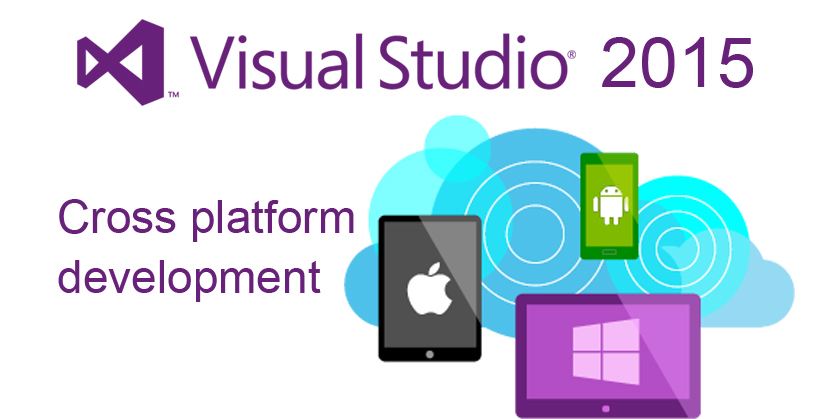
迅雷下载(较快):ed2k://|file|cn_visual_studio_community_2015_x86_dvd_6847368.iso|4013920256|EB7F6605EDE67509E218E29173AC6574|/
本站提供的为网盘下载地址,提取密码:377q
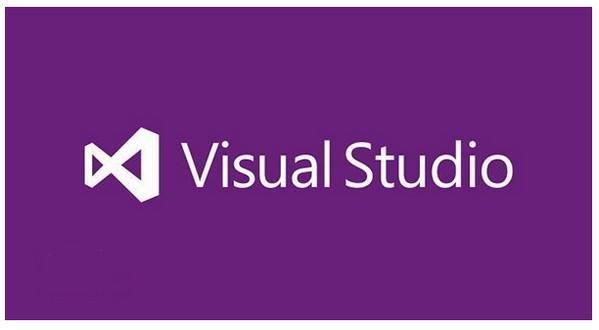
1、可以利用通用的代码库在 Win/Mac/Linux 大操作系统上快速开发自己的应用软件
2、支持 Windows Phone 的开发,还破天荒地支持 iOS 以及 Android 系统的应用开发,内置了一个 Android 模拟器
3、可以用 C#、Javascript 等语言进行 Android 开发
1.能够创建跨平台运行的APS.NET 5网站(包括Windows、Linux和Mac);
2.集成了对构建跨设备运行的应用的支持(通过整合Visual Studio Tools for Apache Cordova、以及用于跨平台库开发的全新Visual C++工具);
3.连接服务(Connected Services)体验更加轻松(可方便地在app中集成Office 365、SalesForce和Azure平台服务);
4.智能单元测试(Smart Unit Testing,原名为PEX):Visual Studio 2015已整合来自微软研究院的单元测试技术;
5.全新的代码效率(得益于全新的。NET编译平台Roslyn)。
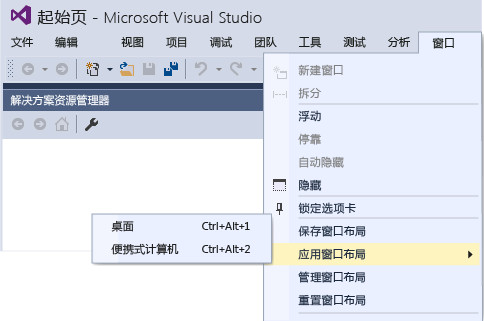
镜像SHA1:1044F9F4E0EA1304AFECF6780BF599F1DA248DF8
Visual Studio Professional 2015 简体中文专业版
镜像SHA1:629E7154E2695F08A3C692C0B3F6CE19DF6D3A72
专业版激活密钥:HMGNV-WCYXV-X7G9W-YCX63-B98R2
Visual Studio Enterprise 2015 简体中文企业版
镜像SHA1:4FFA1EE3E2D3337D3EDAE550A3583ABE9C426BEF
企业版激活密钥:HM6NR-QXX7C-DFW2Y-8B82K-WTYJV
1、首先在本起点网站下载visual studio 2015的压缩包,获得.exe文件,如果一切正常,你会得到一个大小大约为3MB的应用程序:
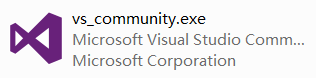
2、双击它,稍等片刻,来到这个界面:
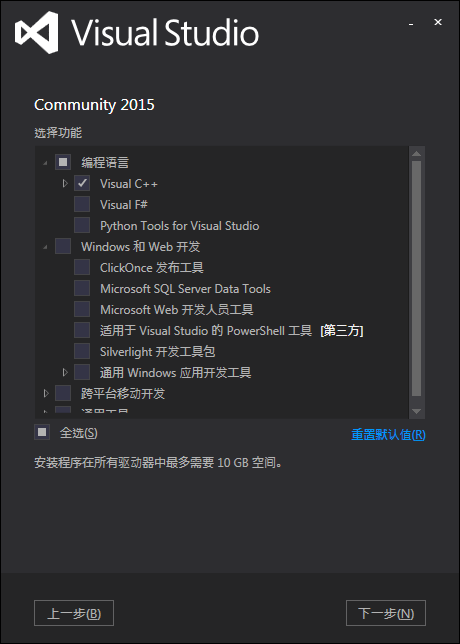
3、不用修改安装目录,选择"自定义",点击"下一步",来到这里:
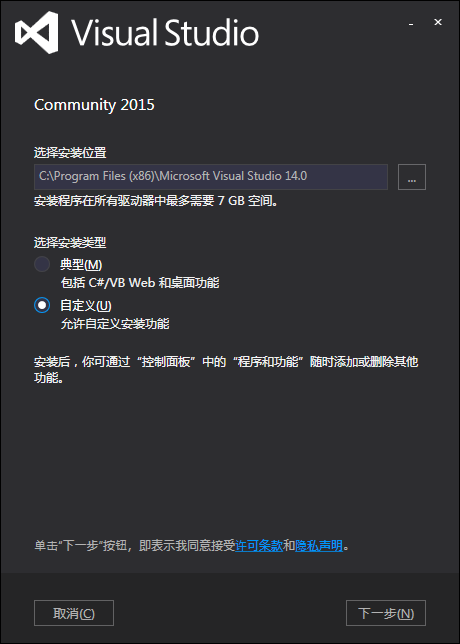
4、只选择"编程语言"下的"Visual C++",点击下一步,来到这里:
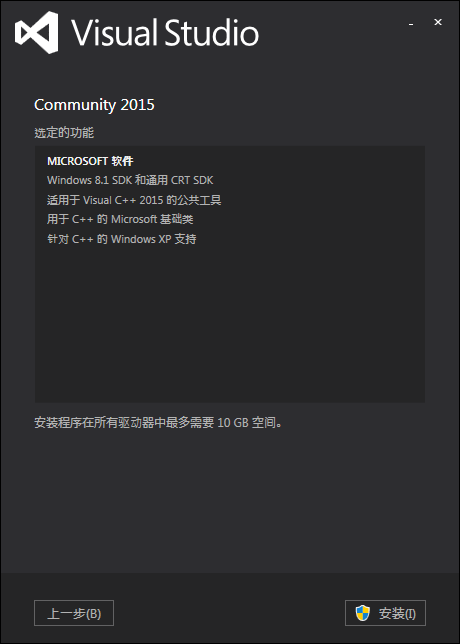
5、核对一下,点击"安装",看到这个界面后:
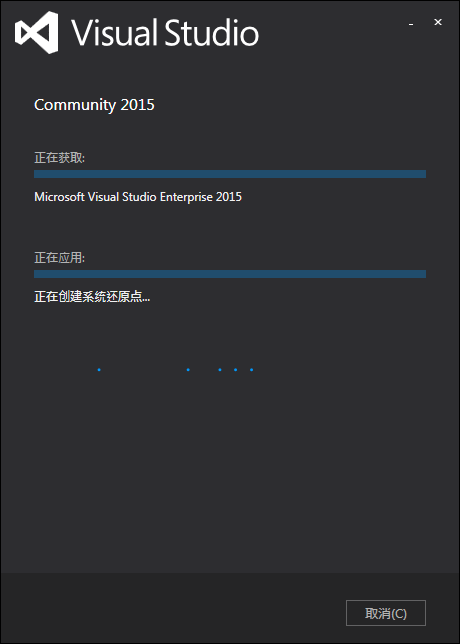
6、就可以点击"最小化"玩别的了,安装过程大约要一个小时,期间需要保持网络畅通。
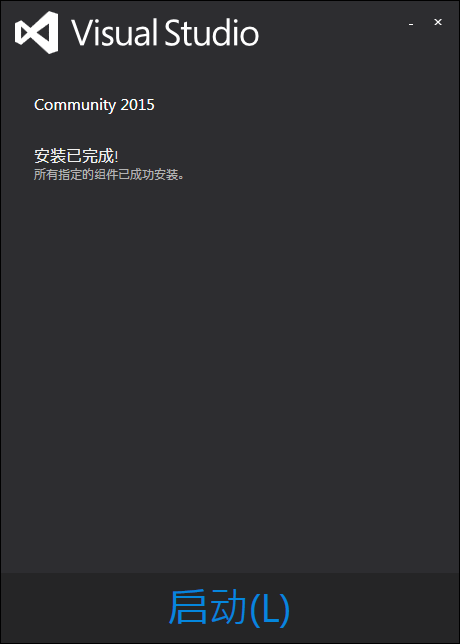
7、以上就是visual studio 2015中文版的详细图文安装教程。
安装完成后,点击【启动】。
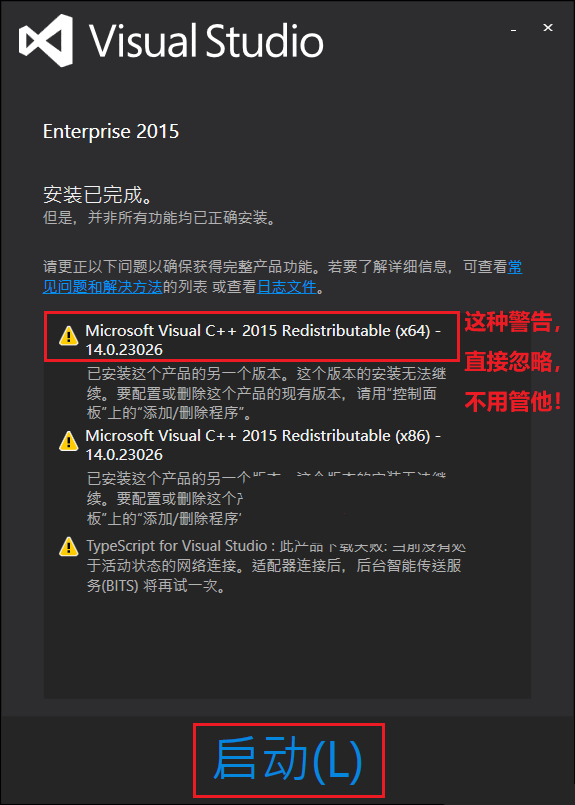
10.点击【以后再说】。
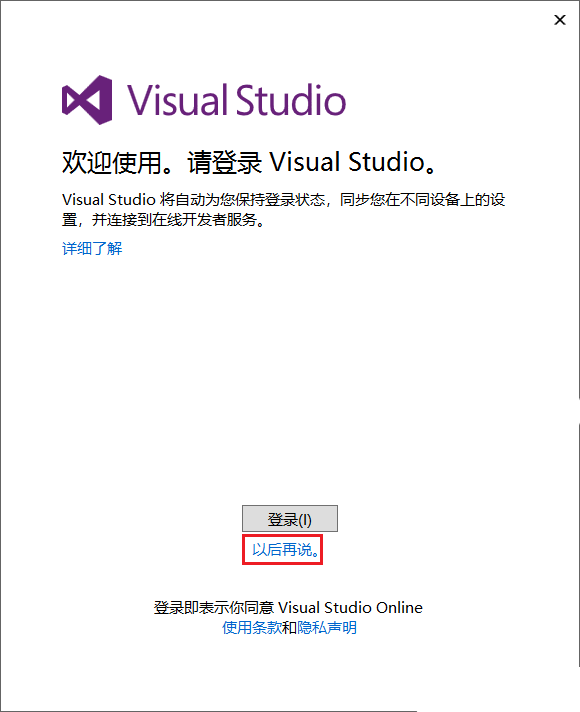
11.点击【启动Visual Studio】。
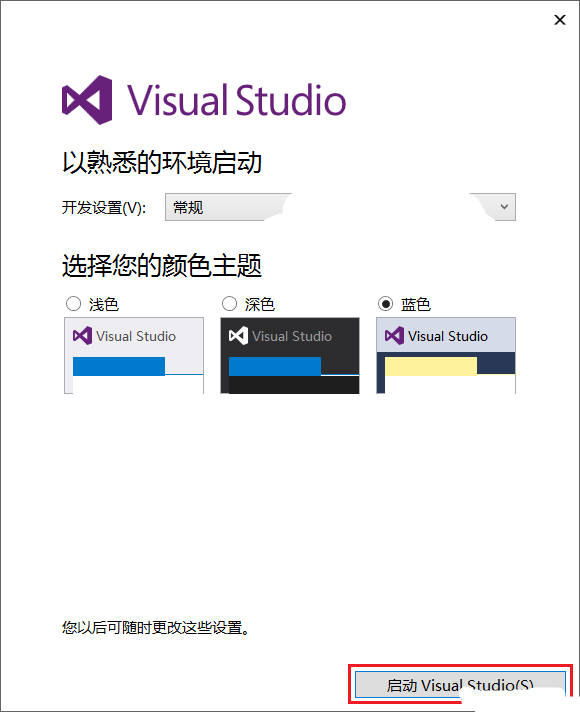
12.正在启动中…
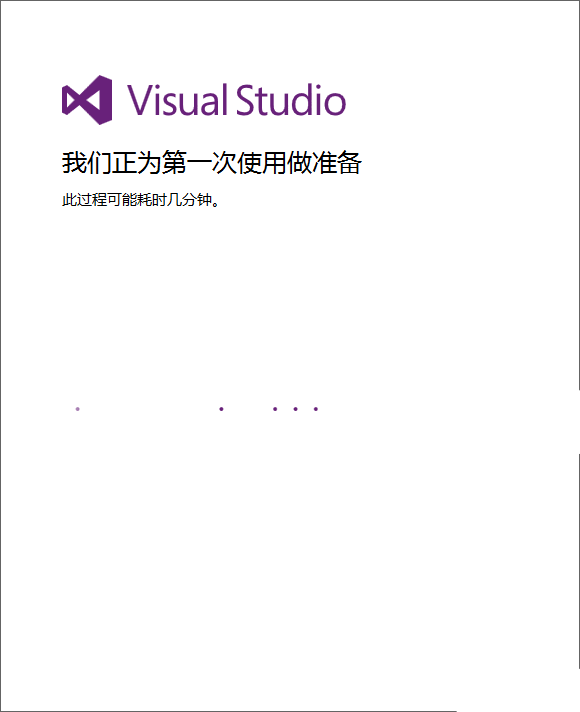
13.打开VS 2015软件,界面如下,下面开始激活
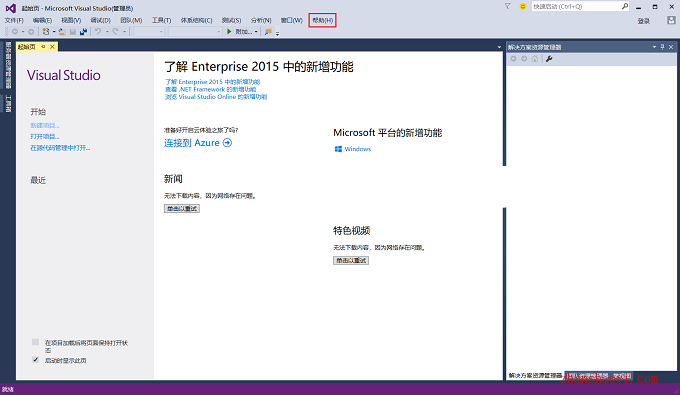
14.点击菜单栏中的【帮助】按钮,点击【注册产品】
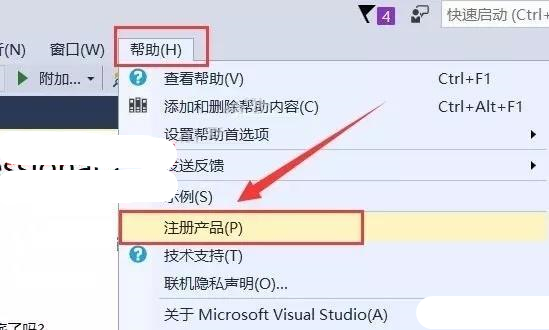
15.点击【使用产品密钥解锁】
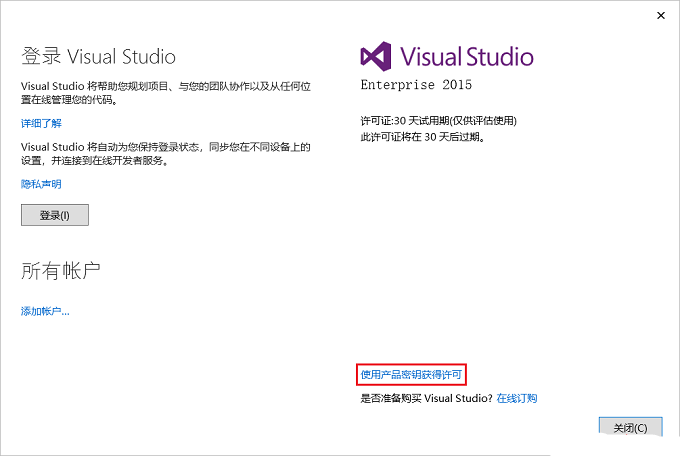
16.弹出输入“产品密钥窗口”
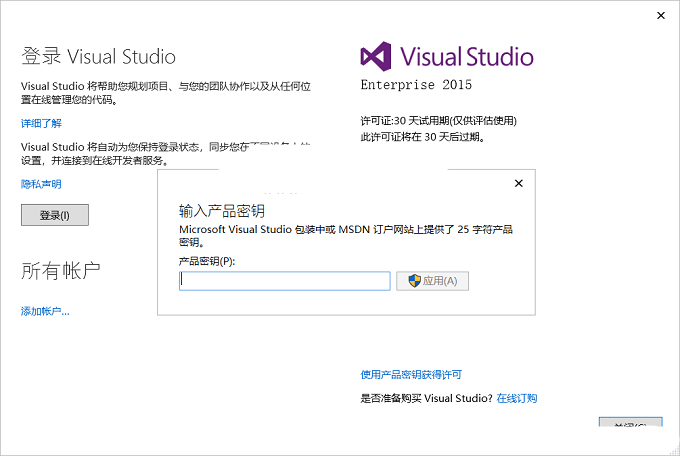
17.返回软件初始安装包,双击打开“激活码.txt”
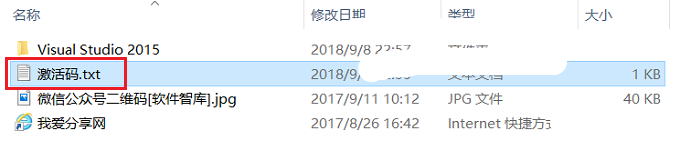
18.将激活码全部选中,Ctrl+C复制,Ctrl+V粘贴至【产品密钥】处,然后点击【应用】
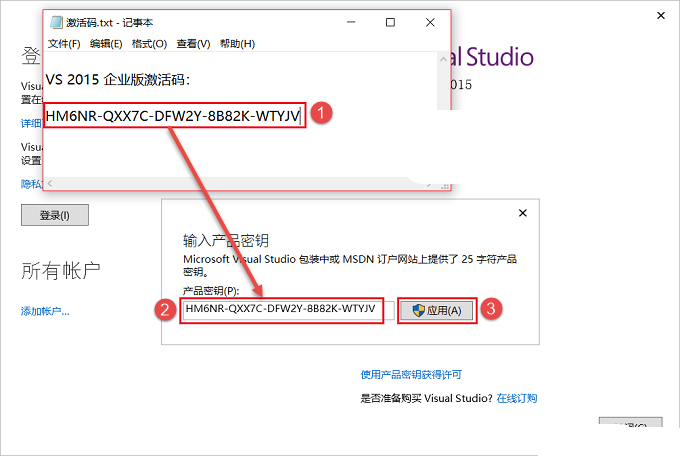
19.激活成功,点击【关闭】
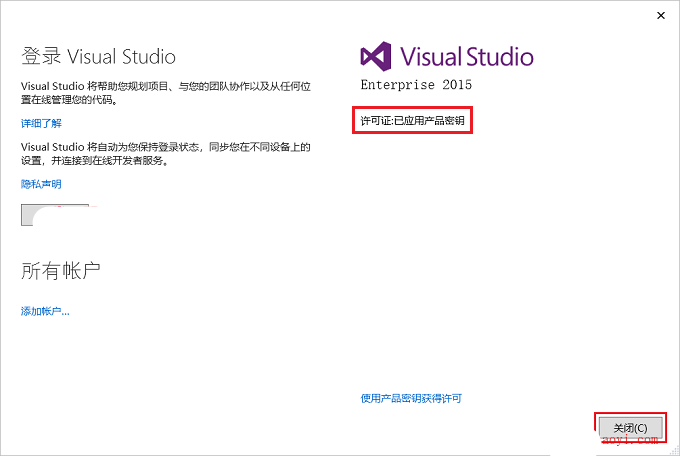
20.关闭并重启软件,点击左下角的开始按钮,在菜单栏中找到并单击打开【Visual Studio2015】
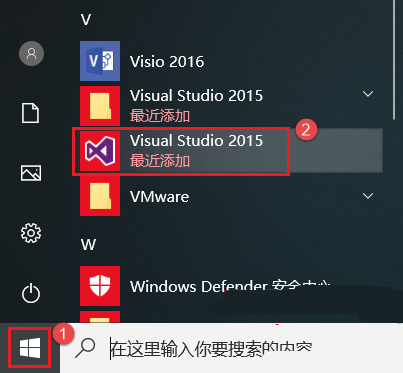
21.打开VS 2015软件,界面如下:
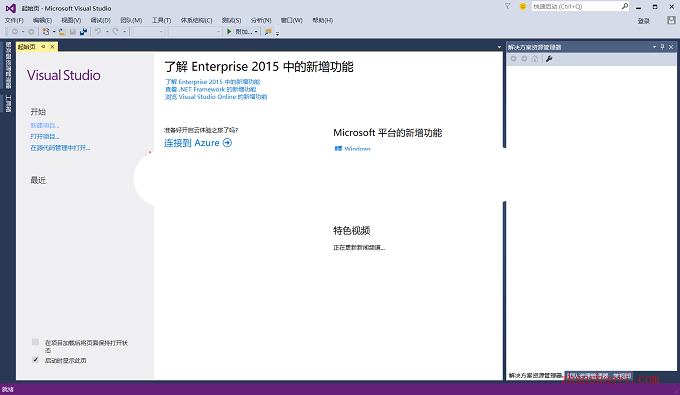
首先是打开VS,点击”新建项目“。
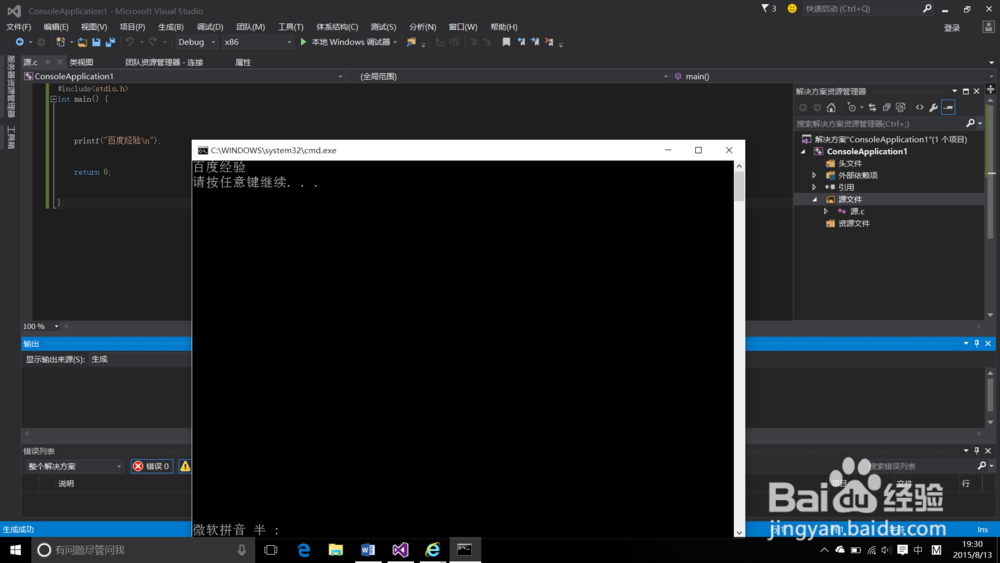
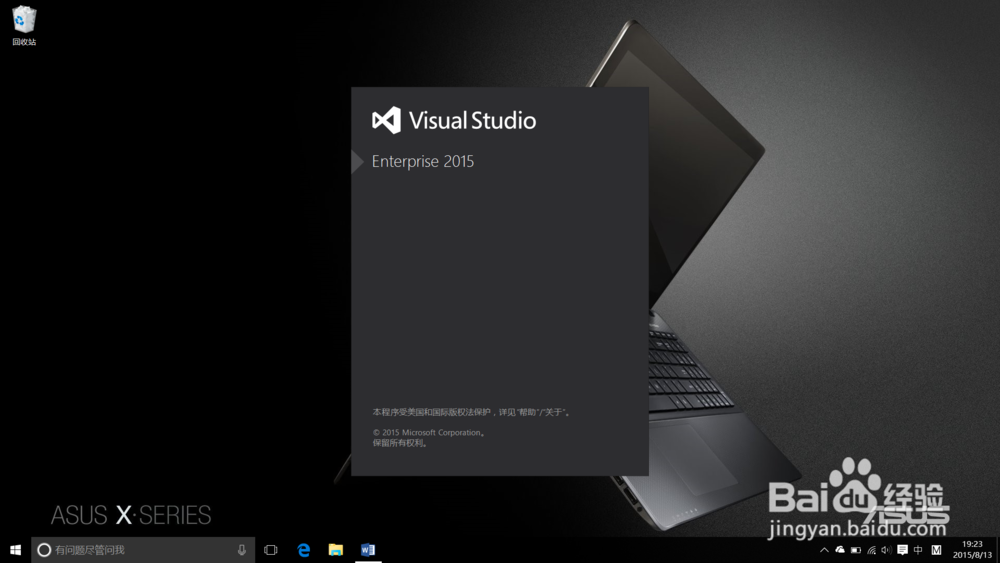
依次点击:模板—visual c++—win32, 选择“win32控制台应用程序”,下面的项目命名可以随意,完成之后点“确定”
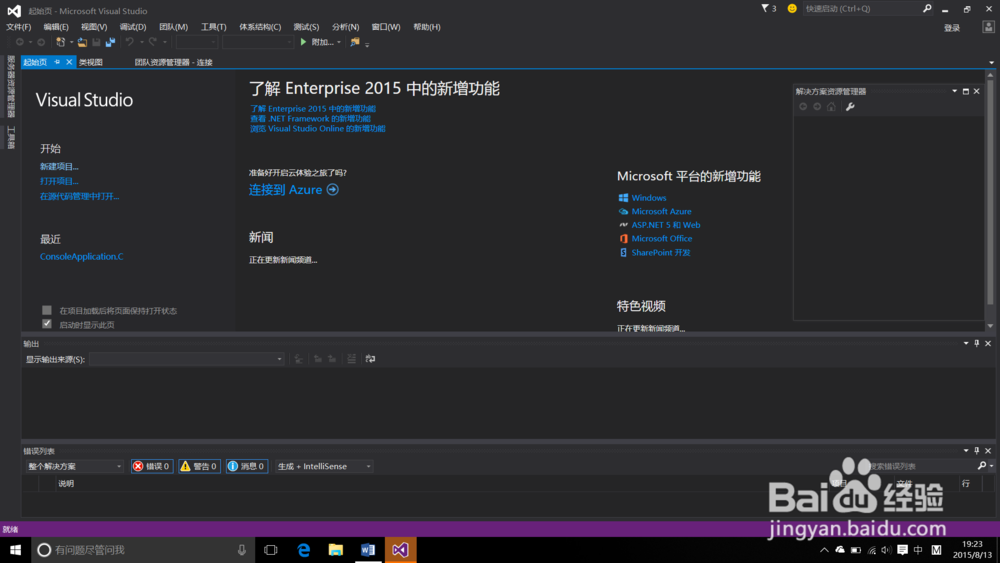
接着会出现一个向导页面,点“下一步”
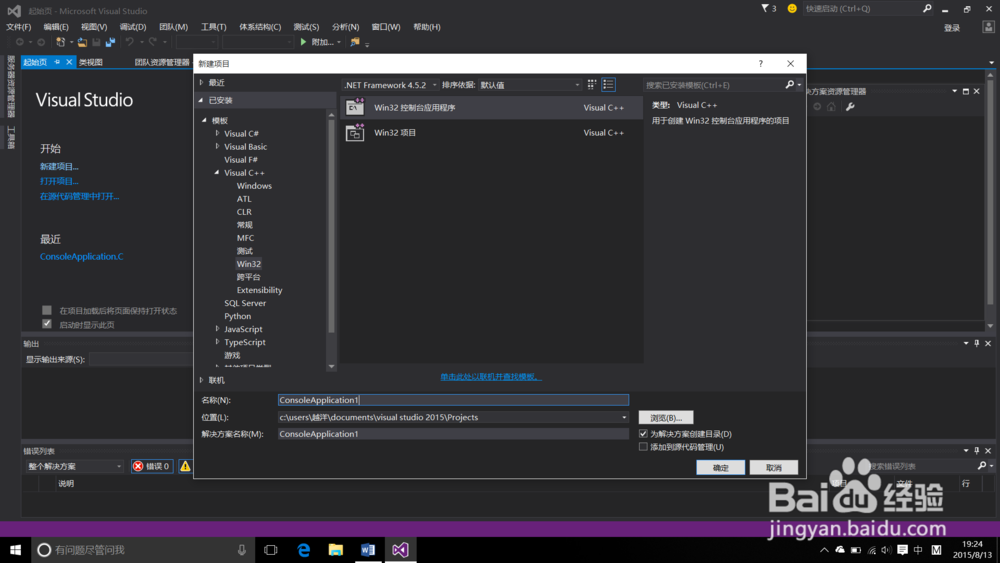
在新弹出的页面中,选定“空项目”,然后点击“完成”
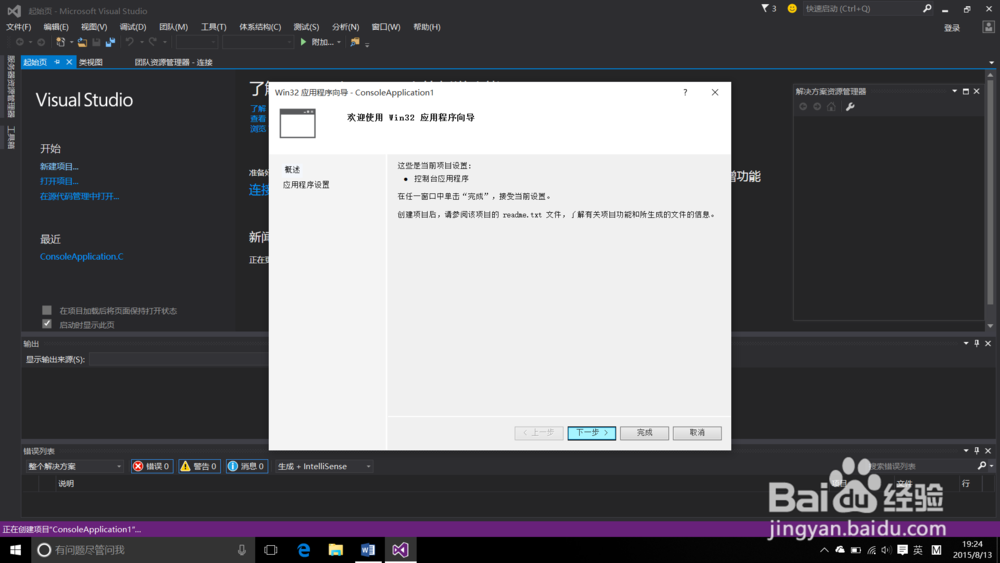
于是就出现新建项目的页面了。(小编的页面是自己改动过的,可能和大家的不太一样,但是关键的地方没太大区别,不用在意)
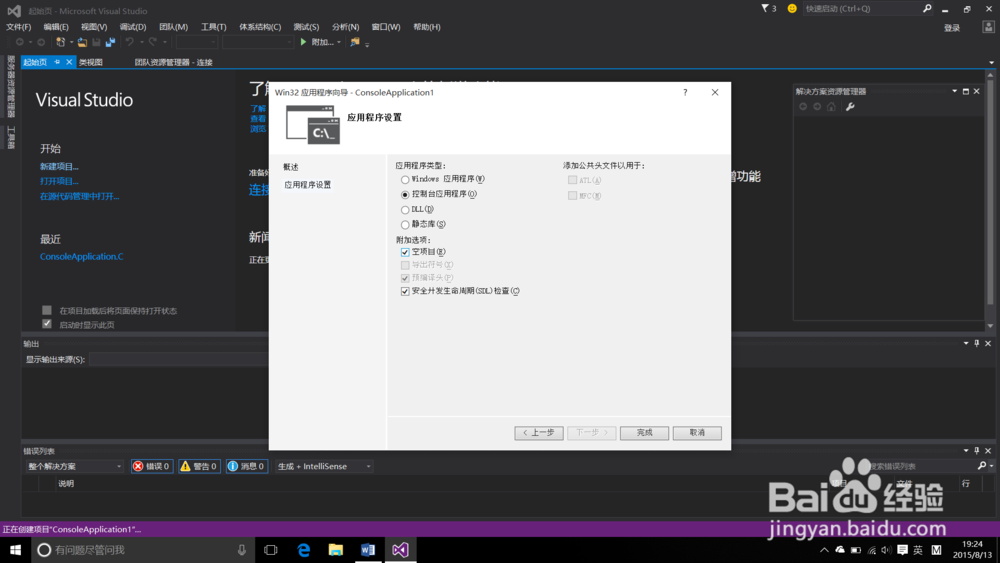
在“解决方案资源管理器”中,找到“源文件”并右键点击,依次选择“添加”——“新建项”
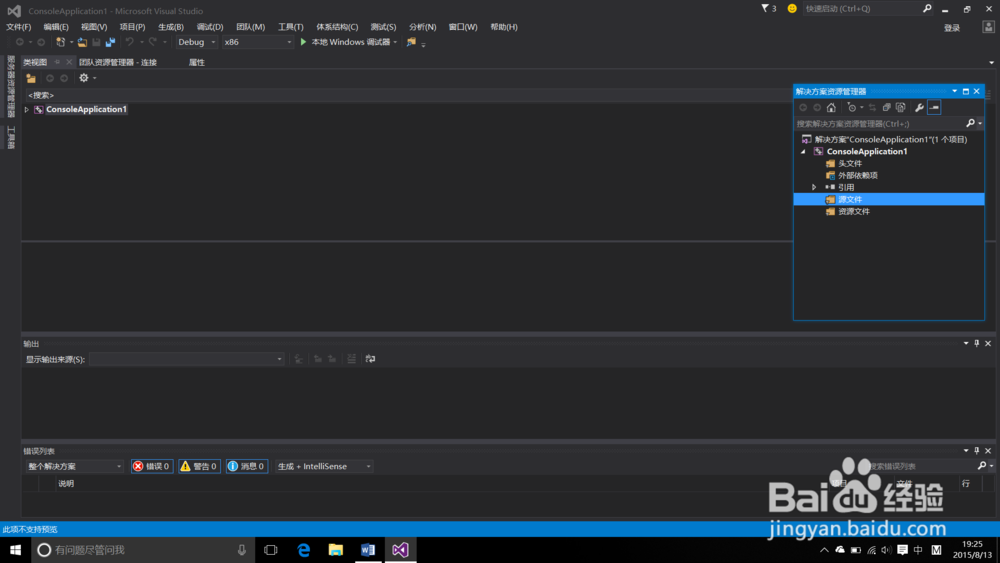
在弹出的页面中,系统会默认选择“c++文件”,所以直接命名就行了。这里要注意,命名的时候要加上后缀“.c” ,例如“源.c"。 接着再点”完成“。
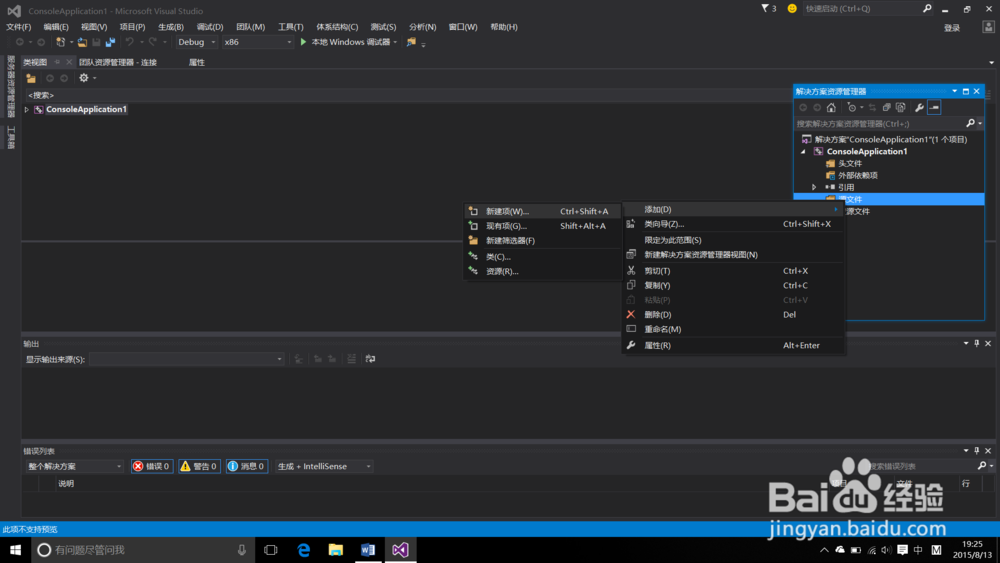
这样,一个C文件就建好了。
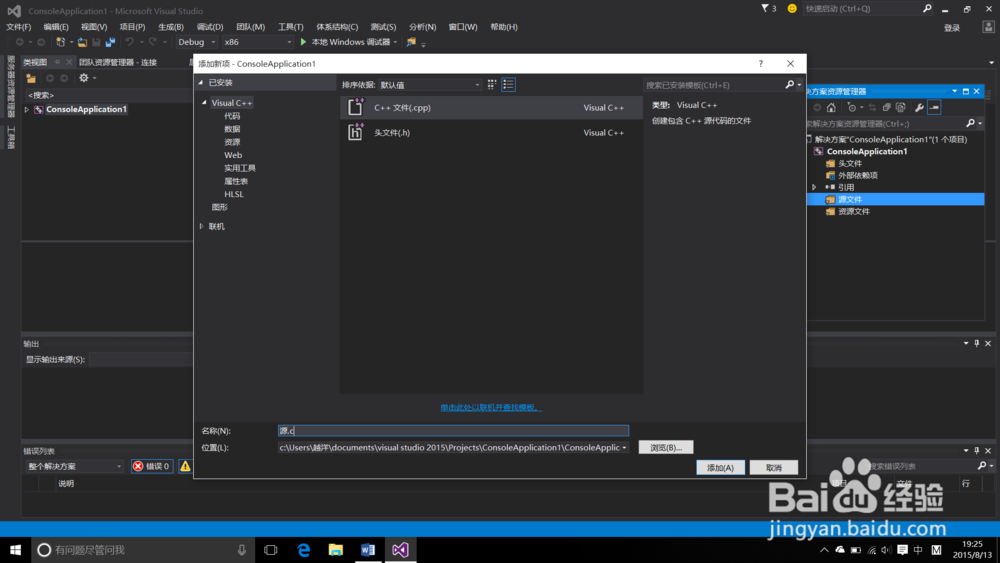
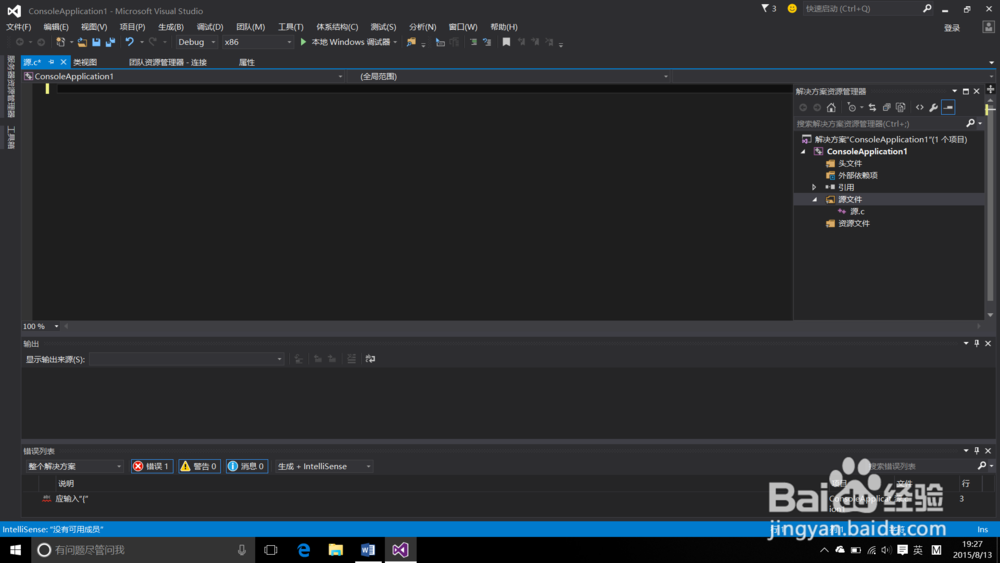
1、调试模式
我们调试程序的时候,要在Debug模式下面进行,不可以在release(发布)模式下进行调试。
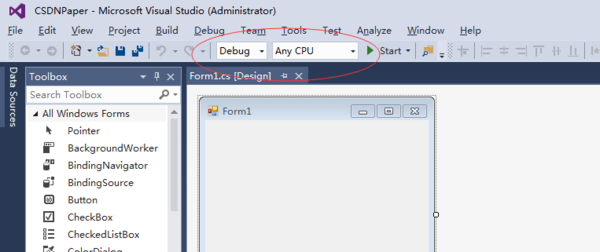
2、启动调试
在Debug模式下,我们选择“Debug菜单–开始调试”,或者直接点击“F5”按钮启动调试。这一步我们要注意的就是设置断点,需要调试的地方设置好断点,再启动调试。
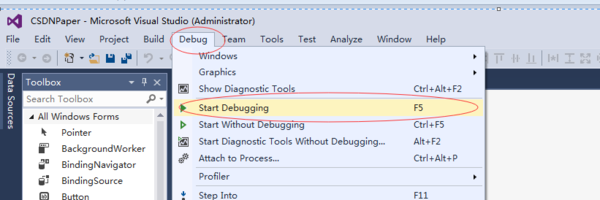
3、附加进程
这也是一直调试方式,我现在一直用的调试程序方式。启动程序的时候,我们就使用菜单“调试(Debug)–附加进程(Attach the process)”
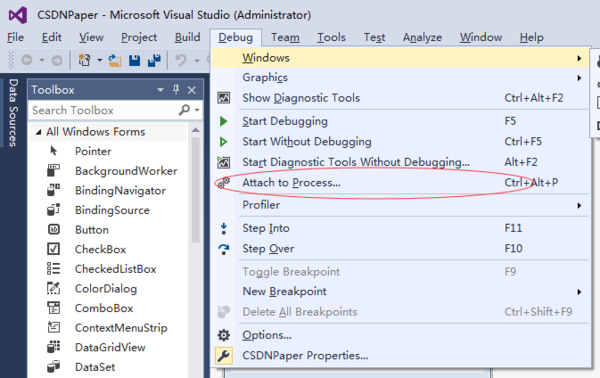
然后,弹出附加进程的地方,如下所所示:
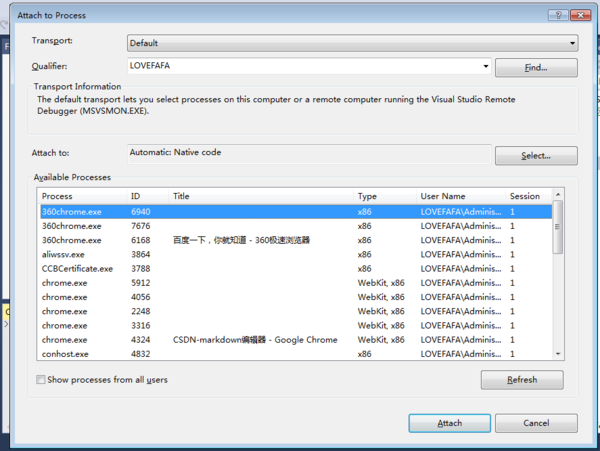
完整操作如下,选择“调试”,“附加到进程”。 在“附加到进程”对话框中,从“可用进程”列表中选择进程,然后选择“附加”。
4、单步调试F10,进入过程F11
F10就是单步调试,设置好断点之后,就执行,程序在断点地方就会停止,然后按F10,程序就会一步一步执行;
F11就是进入过程,比如遇到函数的时候,按F11就会进入函数体,然后再按F10就单步执行
首先win10的电脑,在windows图标中的所有软件中卸载软件,不太是好找,因此去控制面板里找,比较容易,有快捷键“windows+x”就可以看到控制面板,在里面进行卸载。
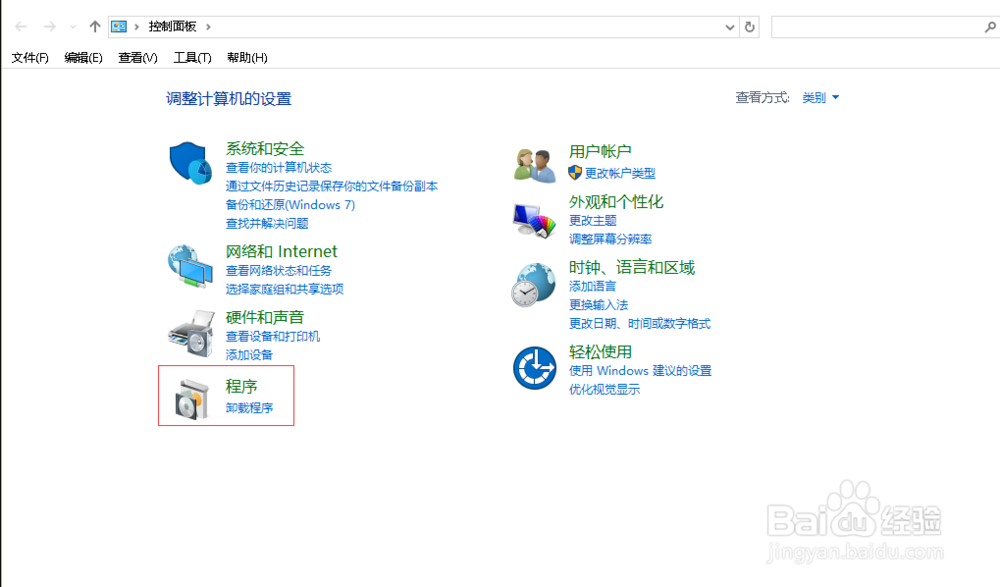
找到要卸载的软件,因为此软件比较大,会比较好找到。
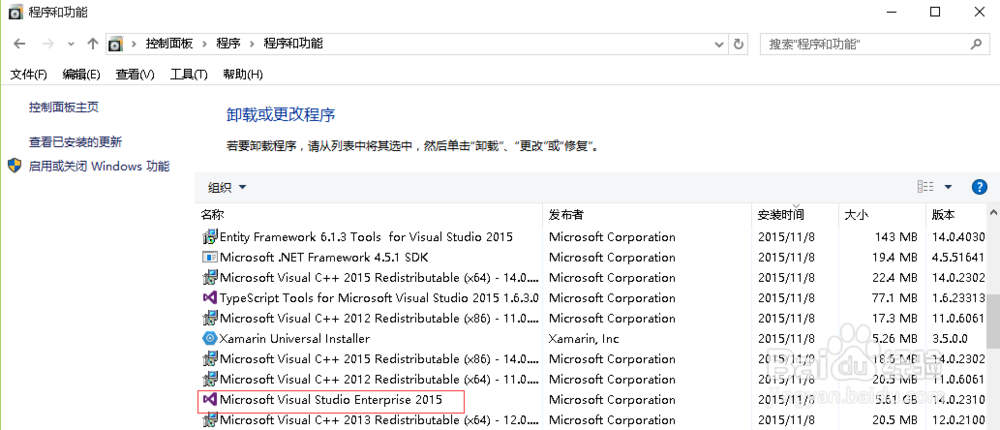
右键选中软件,你就会发现更改,然后点击更改。
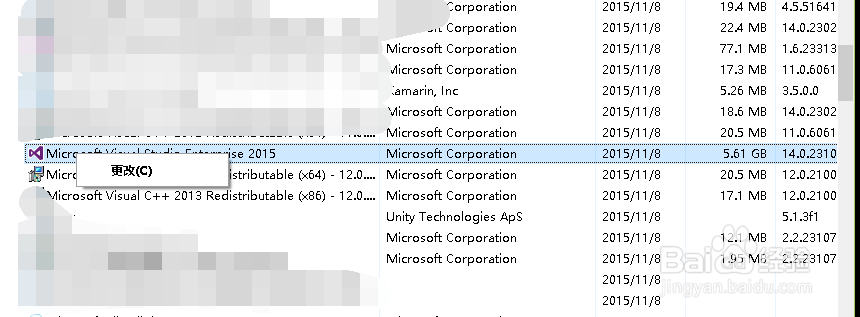
然后vs需要一段反应时间,请耐心等待。
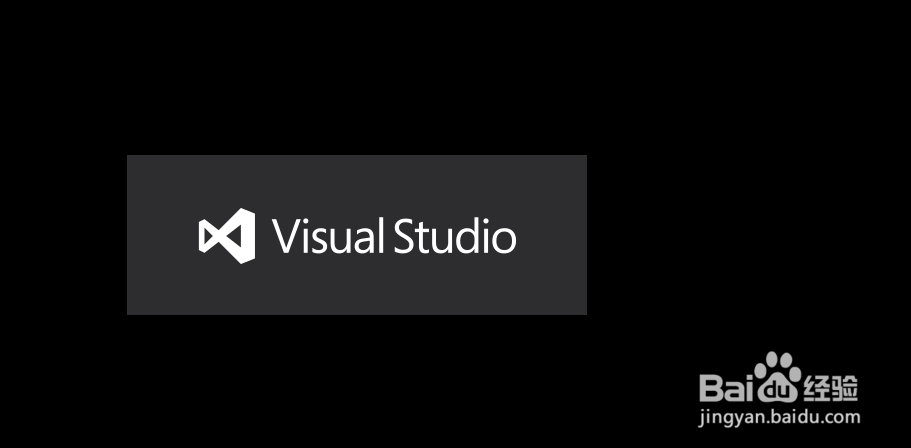
然后在这里选择卸载位置,你可以直接跳过包。然后直接进行卸载。
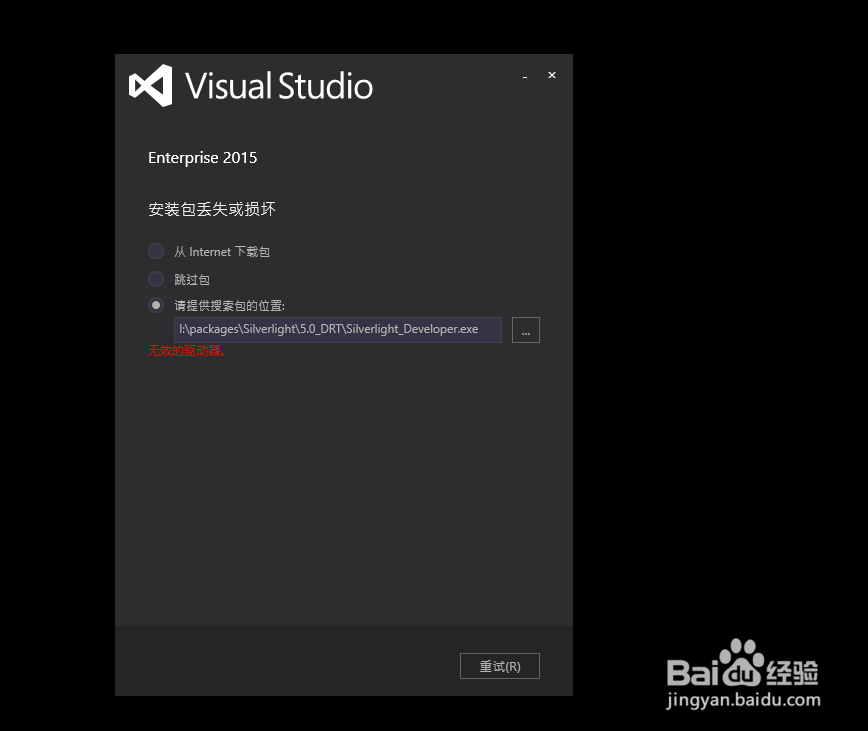
这里正在获取了将要卸载的应用,需要等待一个小时左右,请耐心等待。
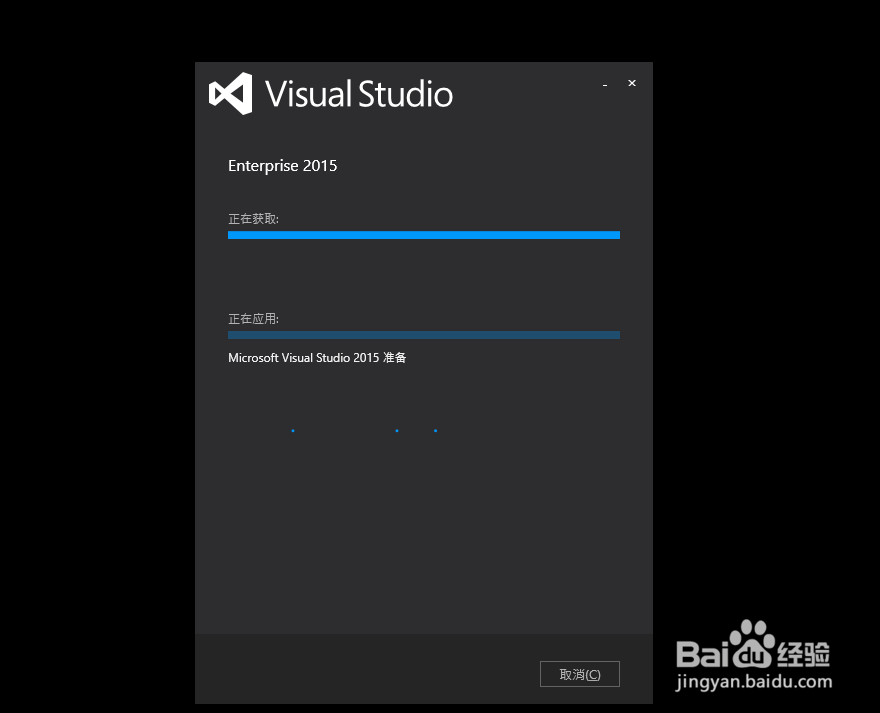
如果你之前你点击的是修复,这里也会提示完成成功,你是卸载的,需要删除相关软件。
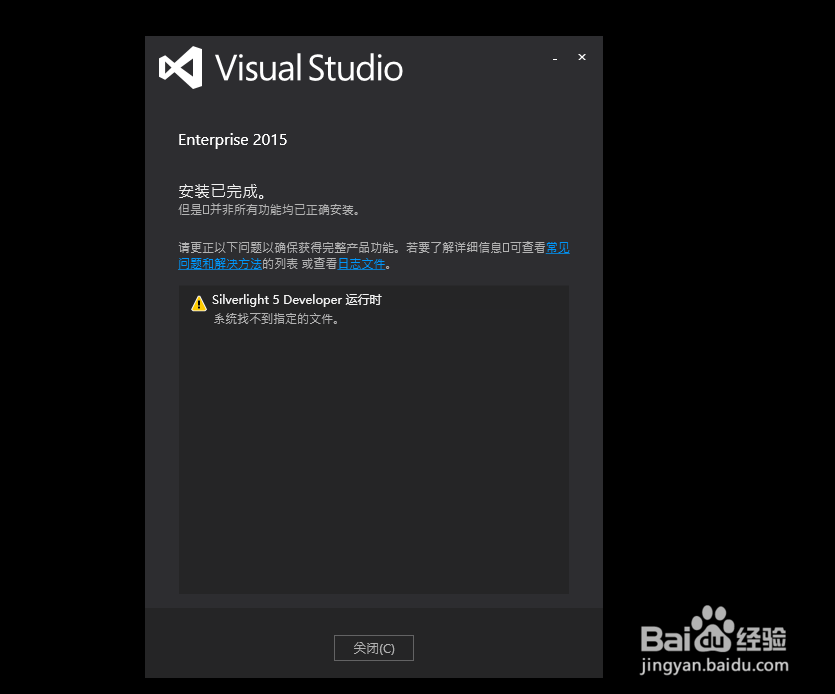
Windows 7 Service Pack 1
Windows 8.1
Windows 8
Windows Server 2008 R2 SP1
Windows Server 2012
Windows Server 2012 R2
Windows 10 Technical Preview
Visual Studio 2015中文版硬件要求
1.6 GHz 或更快的处理器
1 GB RAM(如果在虚拟机上运行,则为 1.5 GB)
4 GB 可用硬盘空间
5400 RPM 硬盘驱动器
与 DirectX 9 兼容的视频卡,其显示分辨率为 1024 x 768 或更高
Visual Studio 2015中文版其他要求
对于 Windows 应用商店和 Windows 通用应用的开发
Windows 8.1 和 Windows Phone 8.1 以及开发需要 Windows 8.1 更新或更高版本。
Windows Phone 8.0 开发需要 Windows 8.1 更新 (x64) 或更高版本。
对于 Windows 仿真器,需要 Windows 8.1 (x64) Professional Edition 或更高版本,以及支持客户端 Hyper-V 和二级地址转换 (SLAT) 的处理器
注: Visual Studio 2015 RC 在创建面向 Windows 10 的 Windows 通用应用和桌面软件的生产环境中不受支持。
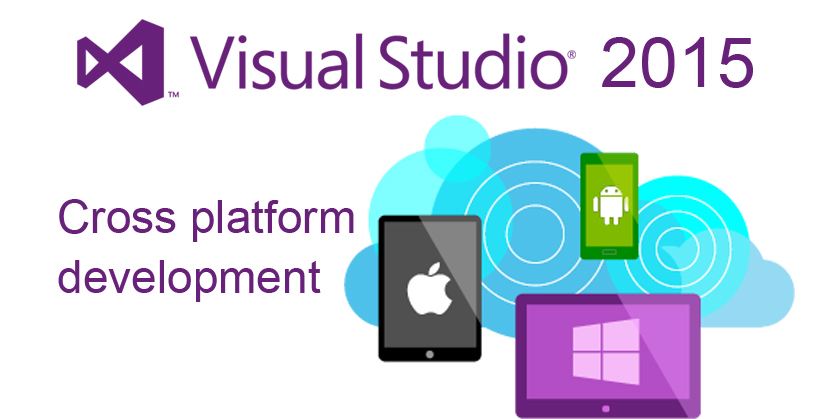
【特别说明】
visual studio community 2015(VS2015 社区版)下载地址:迅雷下载(较快):ed2k://|file|cn_visual_studio_community_2015_x86_dvd_6847368.iso|4013920256|EB7F6605EDE67509E218E29173AC6574|/
本站提供的为网盘下载地址,提取密码:377q
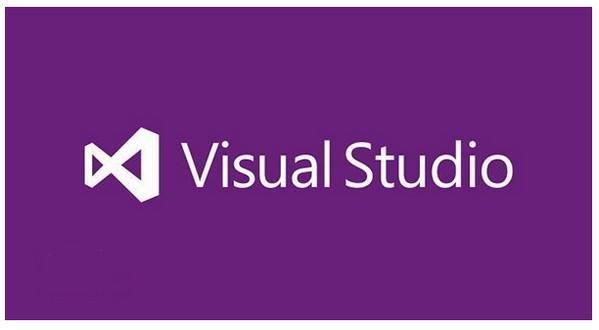
【Visual Studio2015软件特色】
visual studio 2015中文版有什么特色?1、可以利用通用的代码库在 Win/Mac/Linux 大操作系统上快速开发自己的应用软件
2、支持 Windows Phone 的开发,还破天荒地支持 iOS 以及 Android 系统的应用开发,内置了一个 Android 模拟器
3、可以用 C#、Javascript 等语言进行 Android 开发
【Visual Studio2015新增功能】
Visual Studio 2015是一款由开发人员工作效率工具、云服务和扩展组成的集成套件,适用于 Web、Windows 商店、桌面、Android 和 iOS 的应用程序和游戏。下面简单介绍Visual Studio 2015五个新功能:1.能够创建跨平台运行的APS.NET 5网站(包括Windows、Linux和Mac);
2.集成了对构建跨设备运行的应用的支持(通过整合Visual Studio Tools for Apache Cordova、以及用于跨平台库开发的全新Visual C++工具);
3.连接服务(Connected Services)体验更加轻松(可方便地在app中集成Office 365、SalesForce和Azure平台服务);
4.智能单元测试(Smart Unit Testing,原名为PEX):Visual Studio 2015已整合来自微软研究院的单元测试技术;
5.全新的代码效率(得益于全新的。NET编译平台Roslyn)。
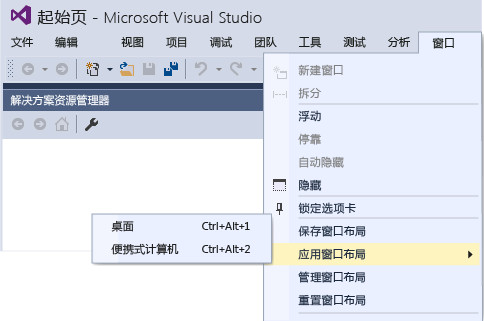
【产品密钥】
Visual Studio 2015 密钥
Visual Studio Community 2015 简体中文免费版镜像SHA1:1044F9F4E0EA1304AFECF6780BF599F1DA248DF8
Visual Studio Professional 2015 简体中文专业版
镜像SHA1:629E7154E2695F08A3C692C0B3F6CE19DF6D3A72
专业版激活密钥:HMGNV-WCYXV-X7G9W-YCX63-B98R2
Visual Studio Enterprise 2015 简体中文企业版
镜像SHA1:4FFA1EE3E2D3337D3EDAE550A3583ABE9C426BEF
企业版激活密钥:HM6NR-QXX7C-DFW2Y-8B82K-WTYJV
【Visual Studio2015安装教程】
visual studio 2015安装步骤图文详解:1、首先在本起点网站下载visual studio 2015的压缩包,获得.exe文件,如果一切正常,你会得到一个大小大约为3MB的应用程序:
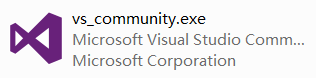
2、双击它,稍等片刻,来到这个界面:
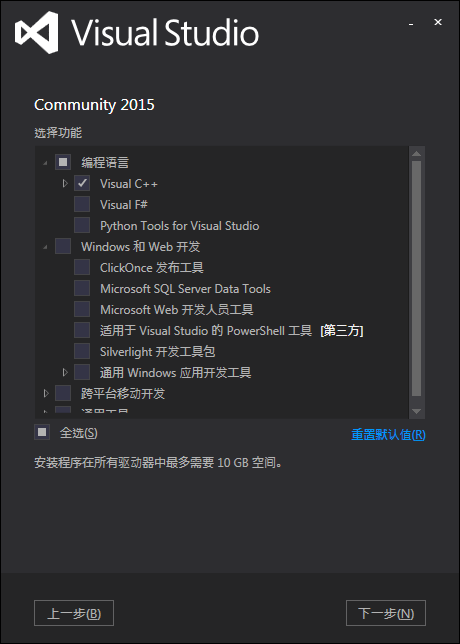
3、不用修改安装目录,选择"自定义",点击"下一步",来到这里:
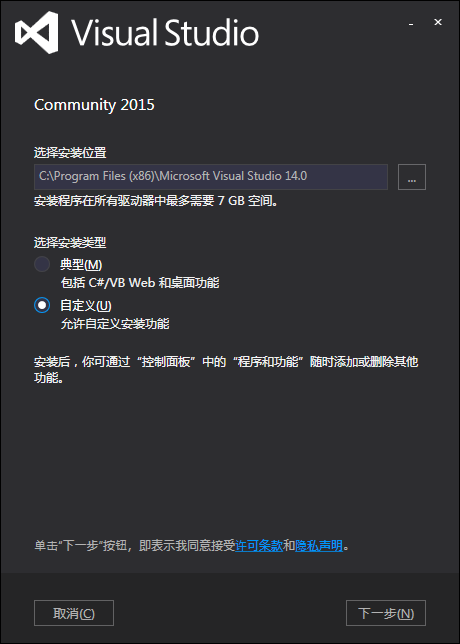
4、只选择"编程语言"下的"Visual C++",点击下一步,来到这里:
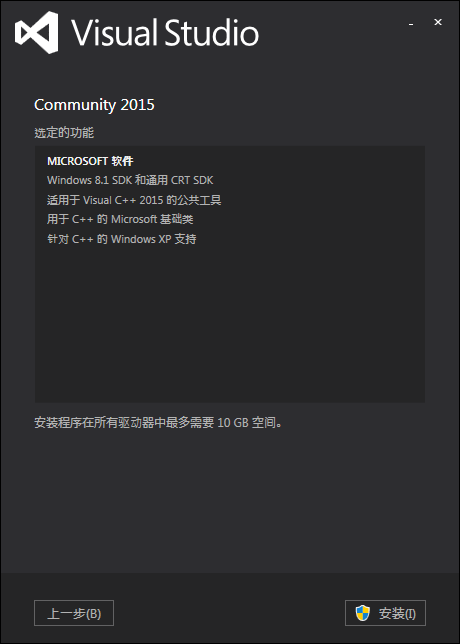
5、核对一下,点击"安装",看到这个界面后:
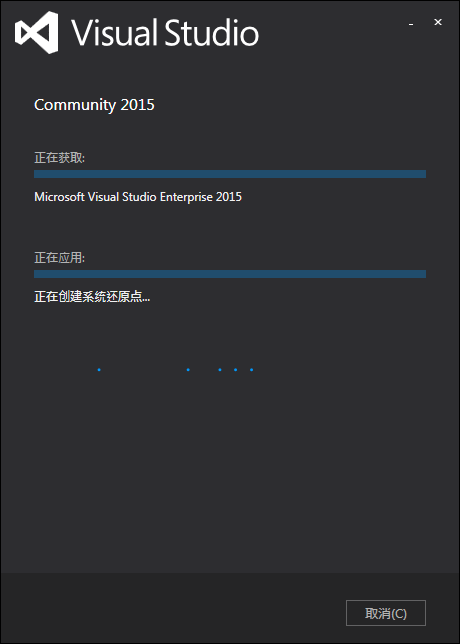
6、就可以点击"最小化"玩别的了,安装过程大约要一个小时,期间需要保持网络畅通。
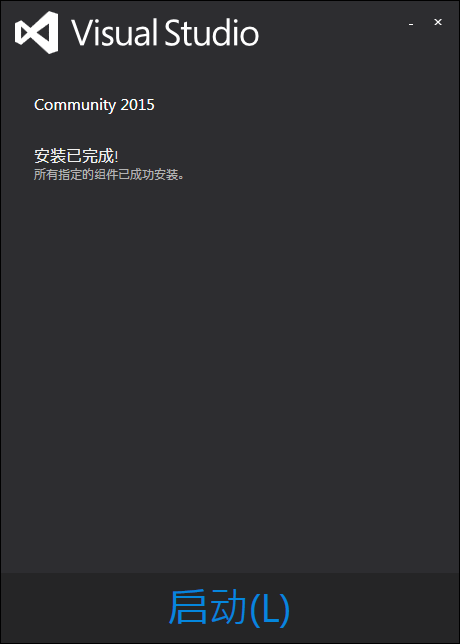
7、以上就是visual studio 2015中文版的详细图文安装教程。
【破解教程】
Visual Studio 2015破解激活教程图文详解:安装完成后,点击【启动】。
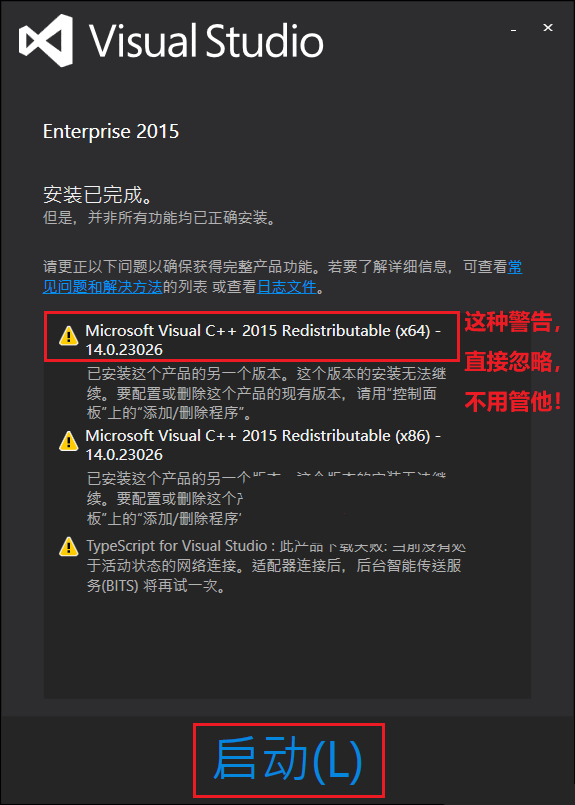
10.点击【以后再说】。
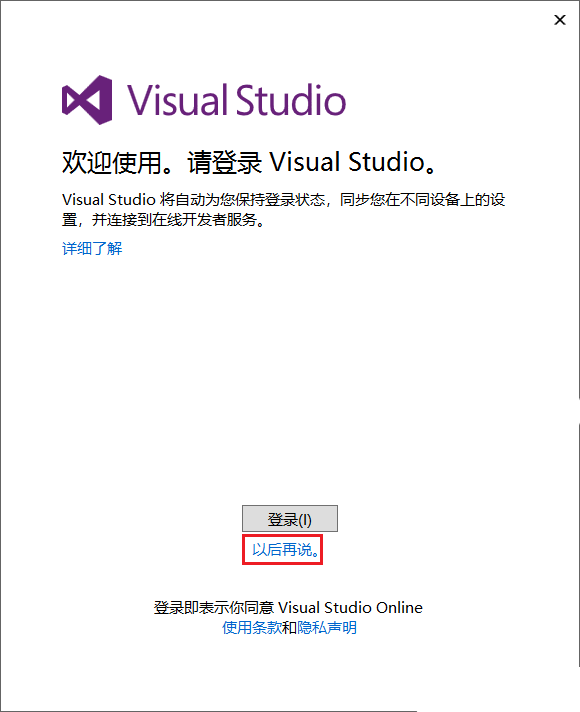
11.点击【启动Visual Studio】。
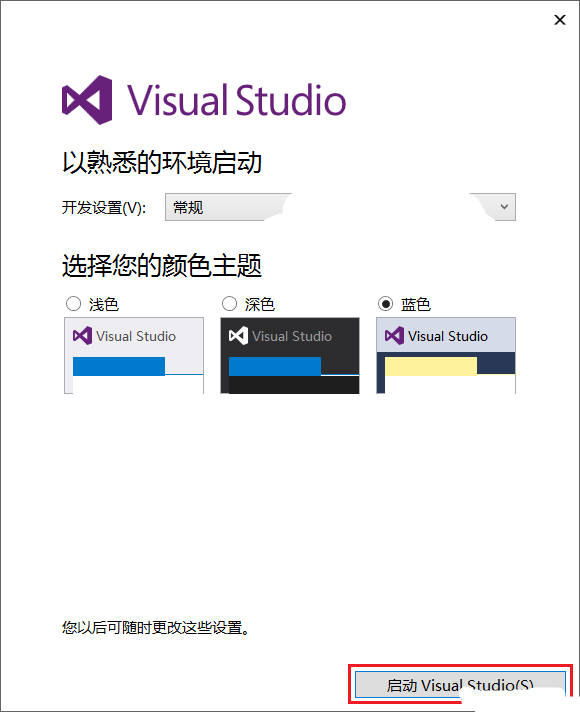
12.正在启动中…
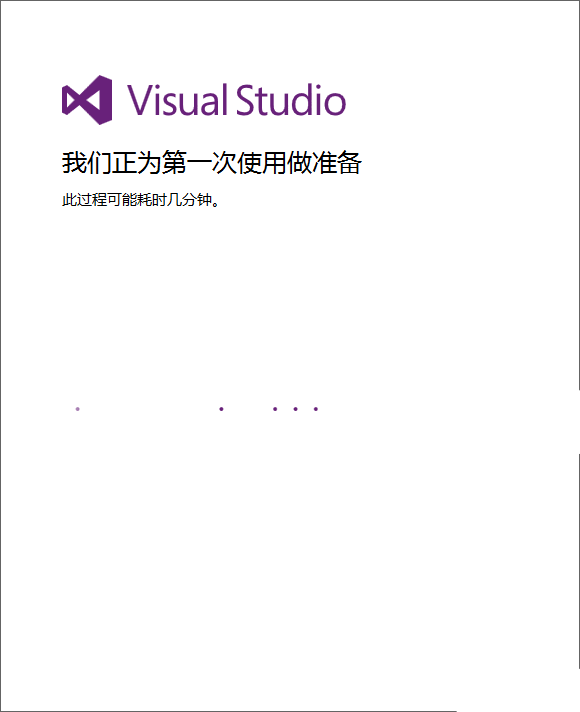
13.打开VS 2015软件,界面如下,下面开始激活
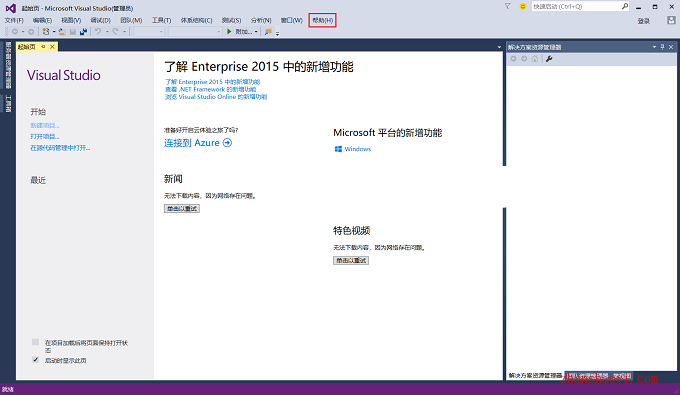
14.点击菜单栏中的【帮助】按钮,点击【注册产品】
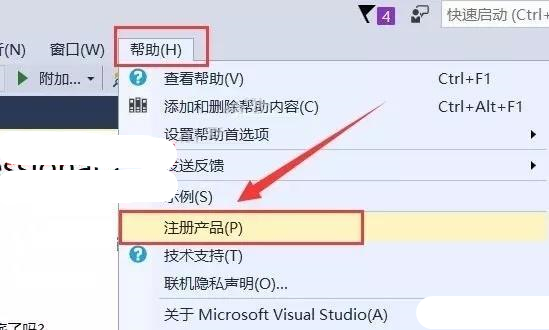
15.点击【使用产品密钥解锁】
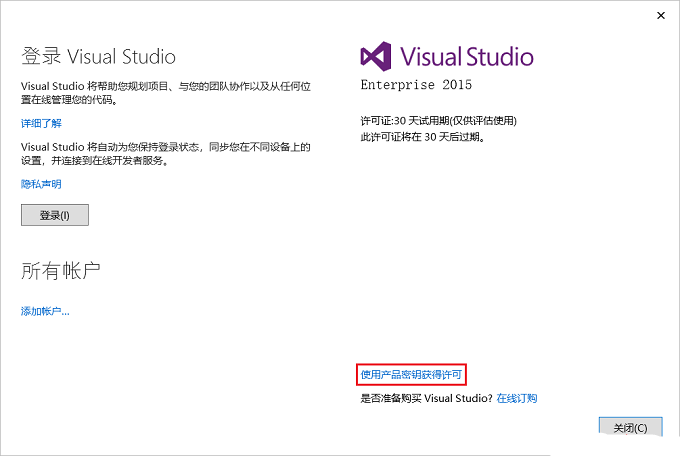
16.弹出输入“产品密钥窗口”
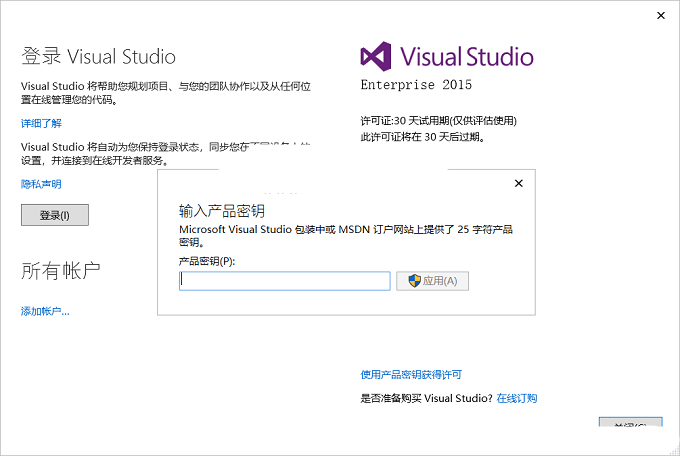
17.返回软件初始安装包,双击打开“激活码.txt”
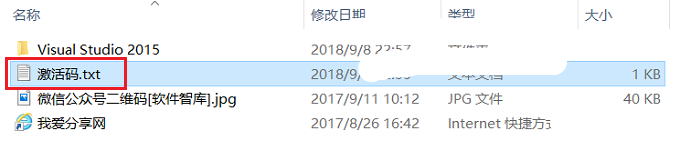
18.将激活码全部选中,Ctrl+C复制,Ctrl+V粘贴至【产品密钥】处,然后点击【应用】
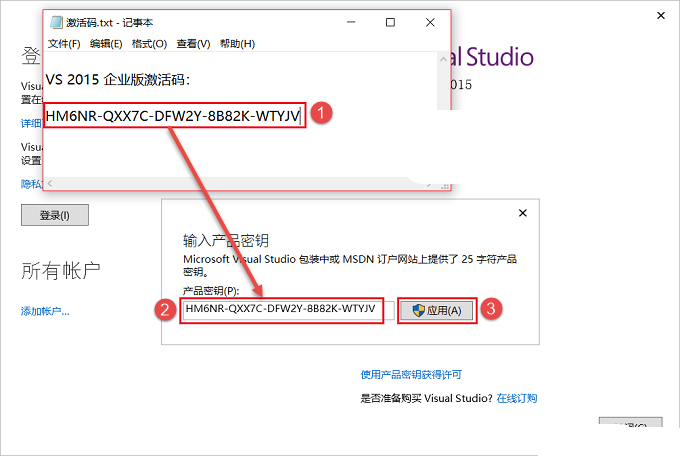
19.激活成功,点击【关闭】
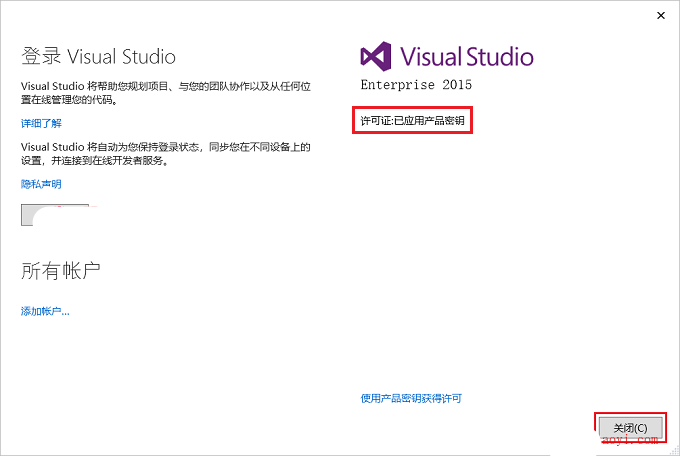
20.关闭并重启软件,点击左下角的开始按钮,在菜单栏中找到并单击打开【Visual Studio2015】
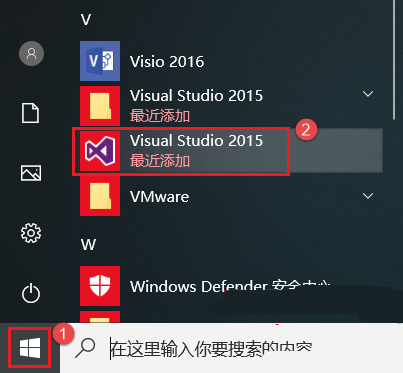
21.打开VS 2015软件,界面如下:
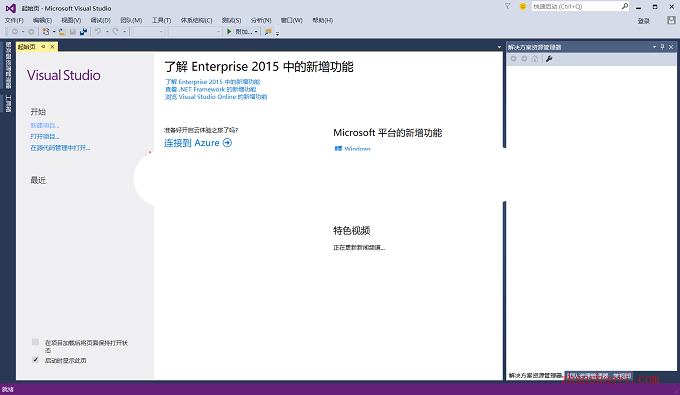
【Visual Studio2015使用教程】
如何在visual studio2015中新建C语言文件?首先是打开VS,点击”新建项目“。
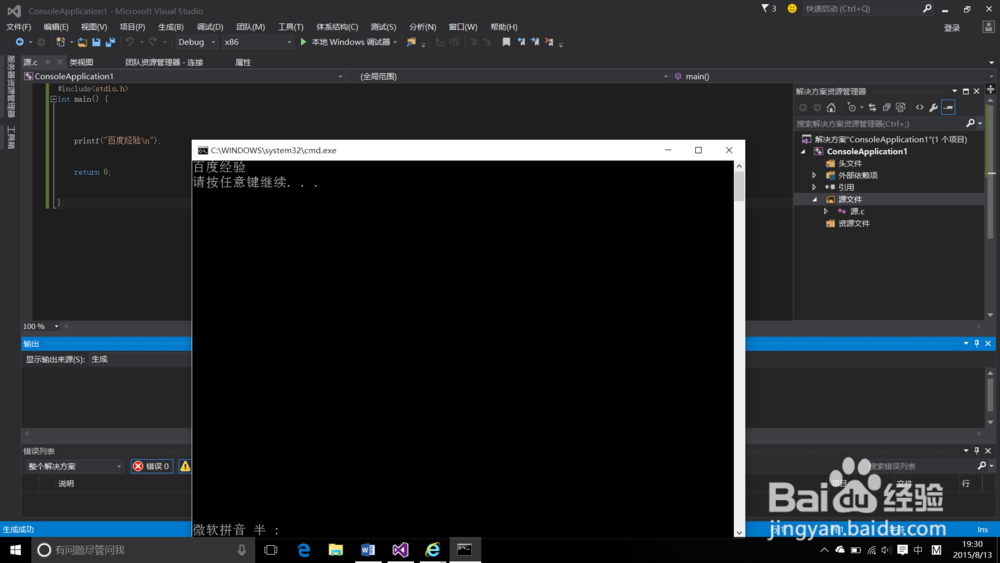
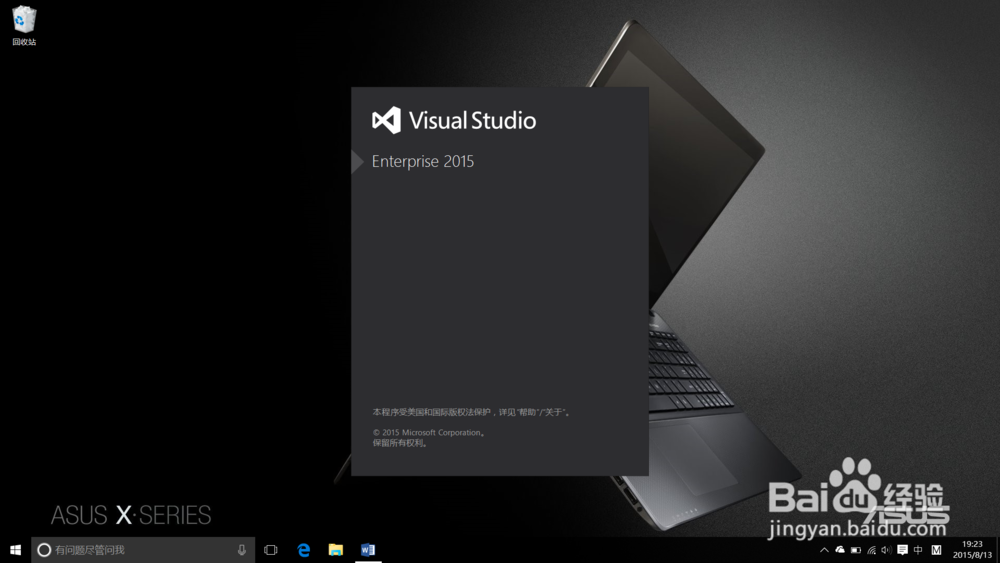
依次点击:模板—visual c++—win32, 选择“win32控制台应用程序”,下面的项目命名可以随意,完成之后点“确定”
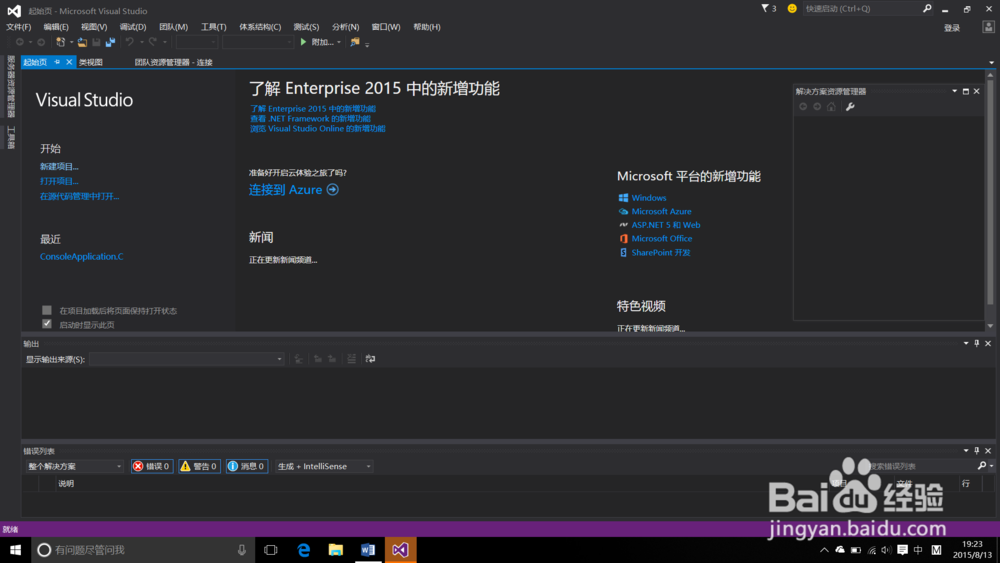
接着会出现一个向导页面,点“下一步”
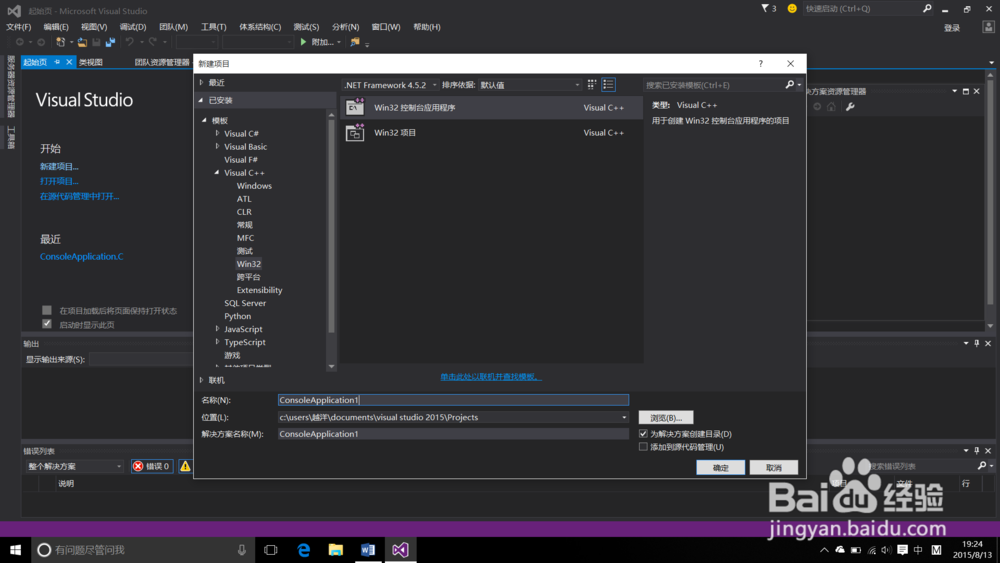
在新弹出的页面中,选定“空项目”,然后点击“完成”
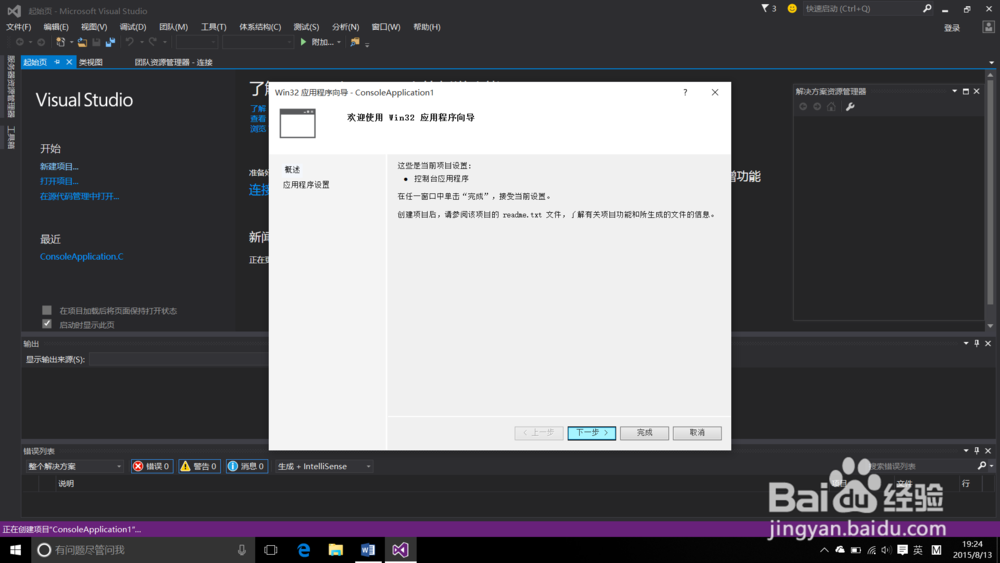
于是就出现新建项目的页面了。(小编的页面是自己改动过的,可能和大家的不太一样,但是关键的地方没太大区别,不用在意)
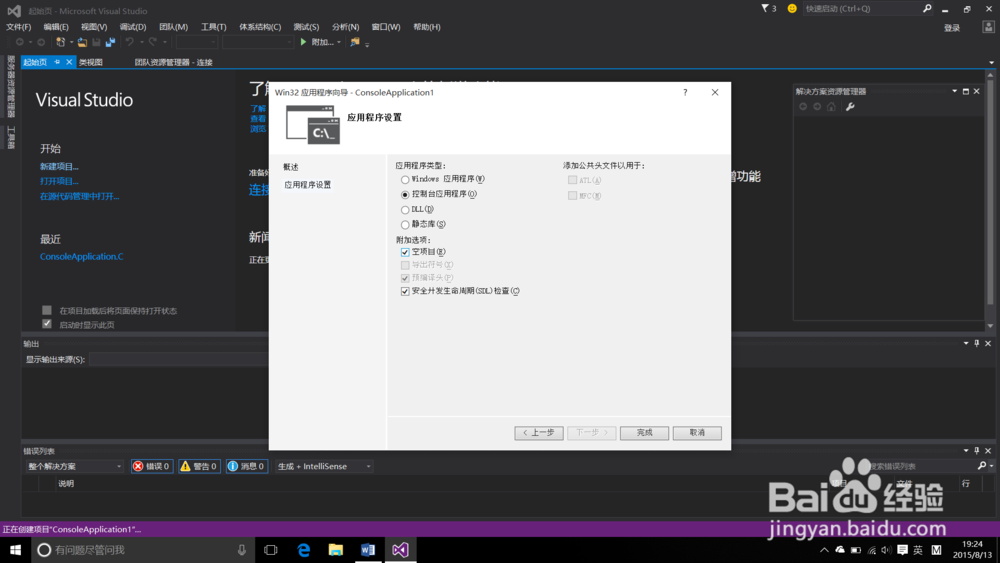
在“解决方案资源管理器”中,找到“源文件”并右键点击,依次选择“添加”——“新建项”
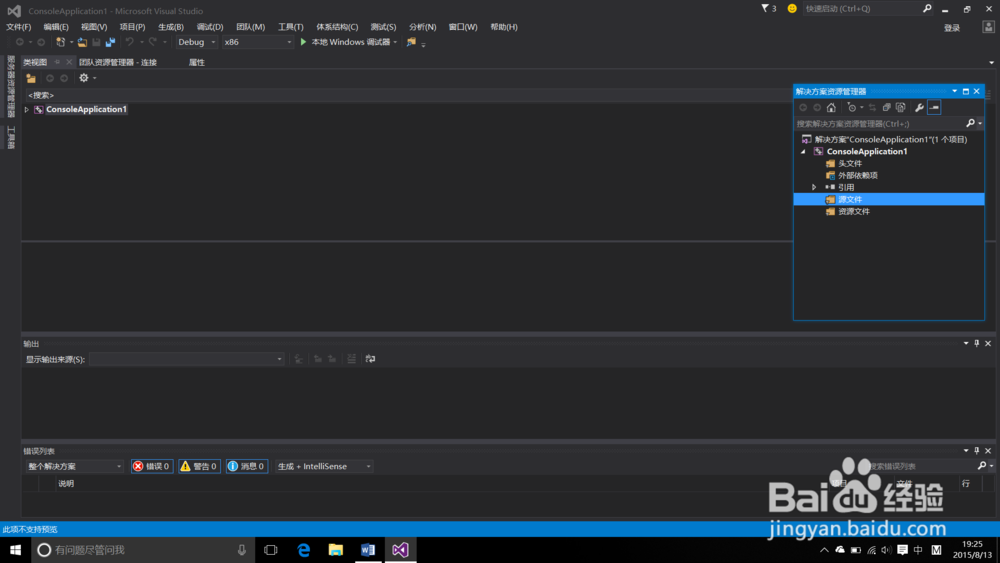
在弹出的页面中,系统会默认选择“c++文件”,所以直接命名就行了。这里要注意,命名的时候要加上后缀“.c” ,例如“源.c"。 接着再点”完成“。
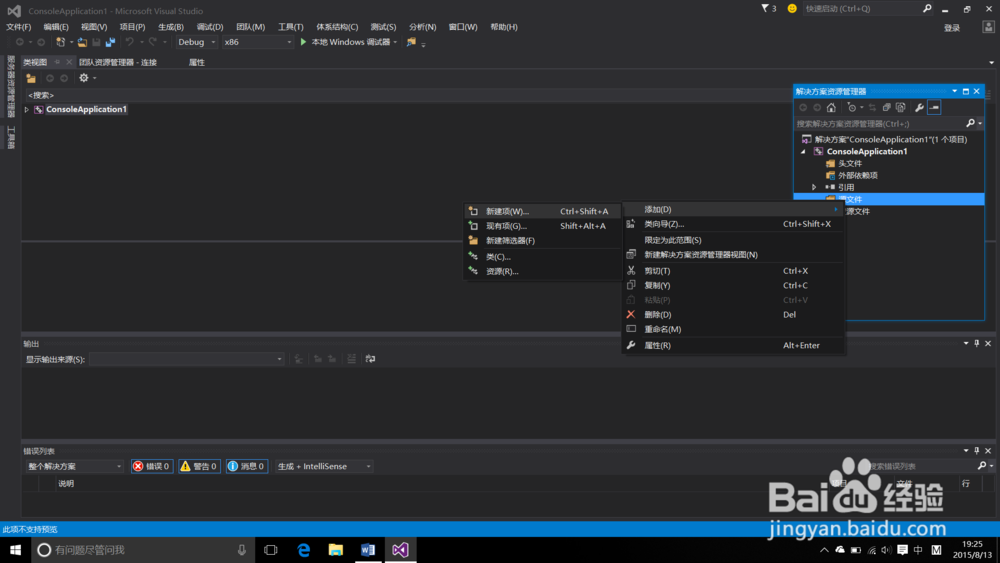
这样,一个C文件就建好了。
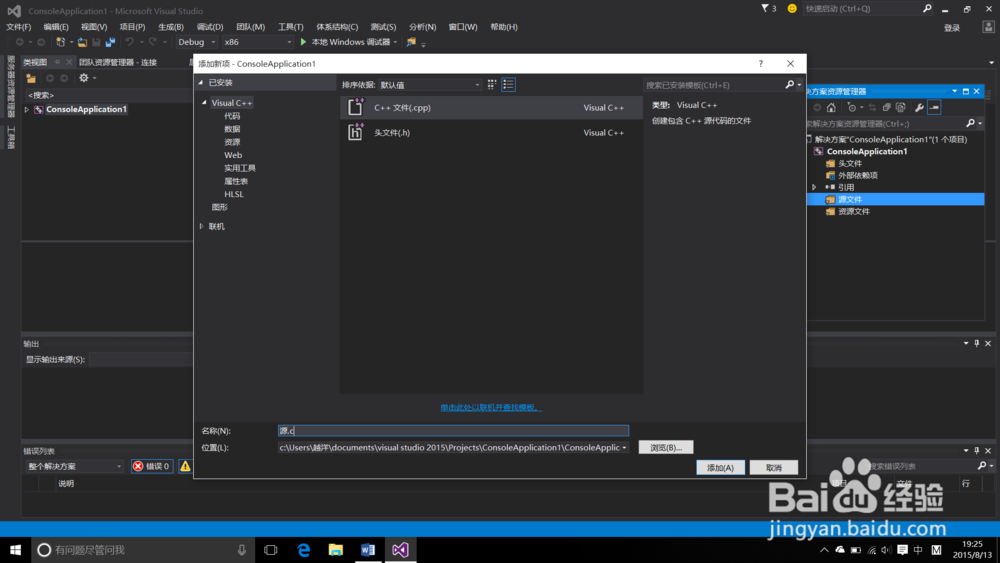
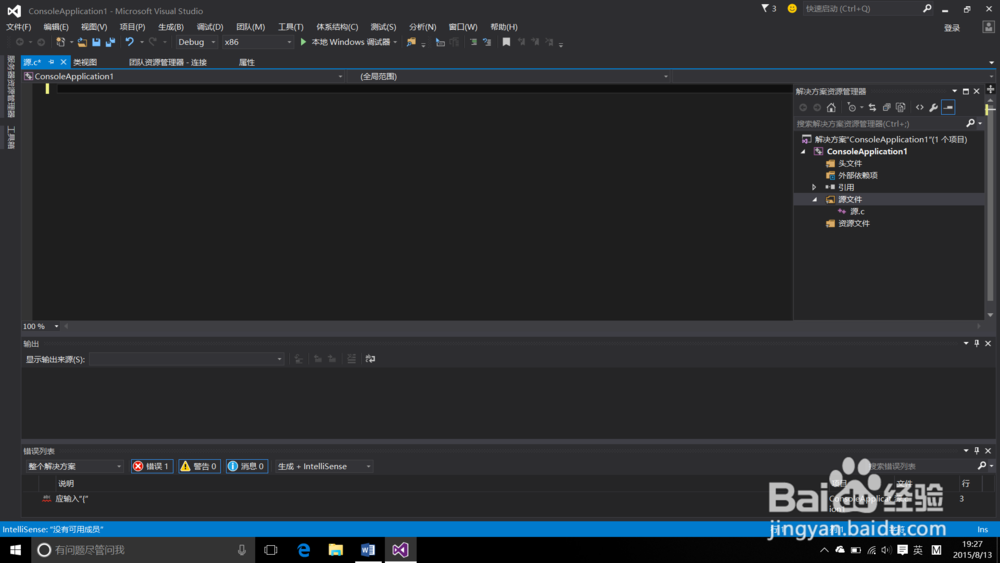
【使用技巧】
Visual Studio 2015实用技巧分享1、调试模式
我们调试程序的时候,要在Debug模式下面进行,不可以在release(发布)模式下进行调试。
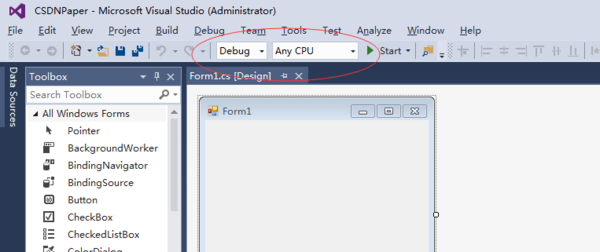
2、启动调试
在Debug模式下,我们选择“Debug菜单–开始调试”,或者直接点击“F5”按钮启动调试。这一步我们要注意的就是设置断点,需要调试的地方设置好断点,再启动调试。
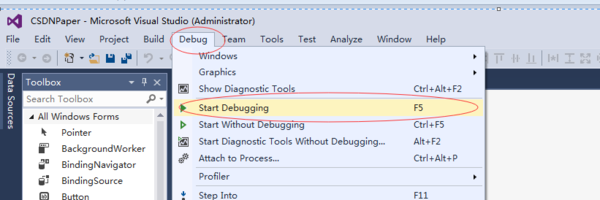
3、附加进程
这也是一直调试方式,我现在一直用的调试程序方式。启动程序的时候,我们就使用菜单“调试(Debug)–附加进程(Attach the process)”
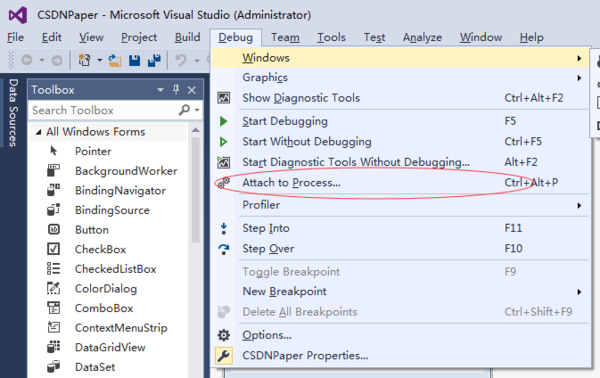
然后,弹出附加进程的地方,如下所所示:
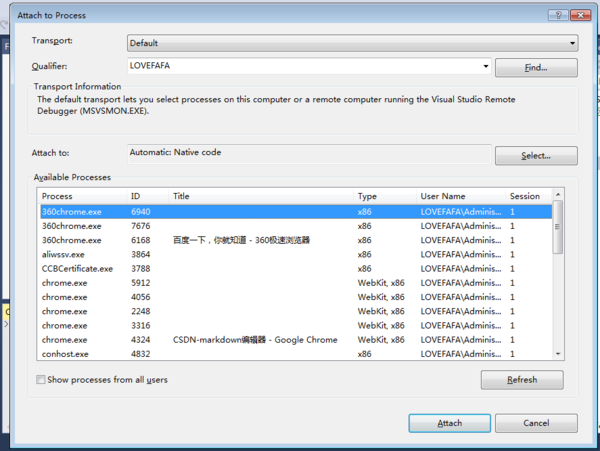
完整操作如下,选择“调试”,“附加到进程”。 在“附加到进程”对话框中,从“可用进程”列表中选择进程,然后选择“附加”。
4、单步调试F10,进入过程F11
F10就是单步调试,设置好断点之后,就执行,程序在断点地方就会停止,然后按F10,程序就会一步一步执行;
F11就是进入过程,比如遇到函数的时候,按F11就会进入函数体,然后再按F10就单步执行
【常见问题】
如何卸载VS2015?visual studio 2015怎么卸载干净首先win10的电脑,在windows图标中的所有软件中卸载软件,不太是好找,因此去控制面板里找,比较容易,有快捷键“windows+x”就可以看到控制面板,在里面进行卸载。
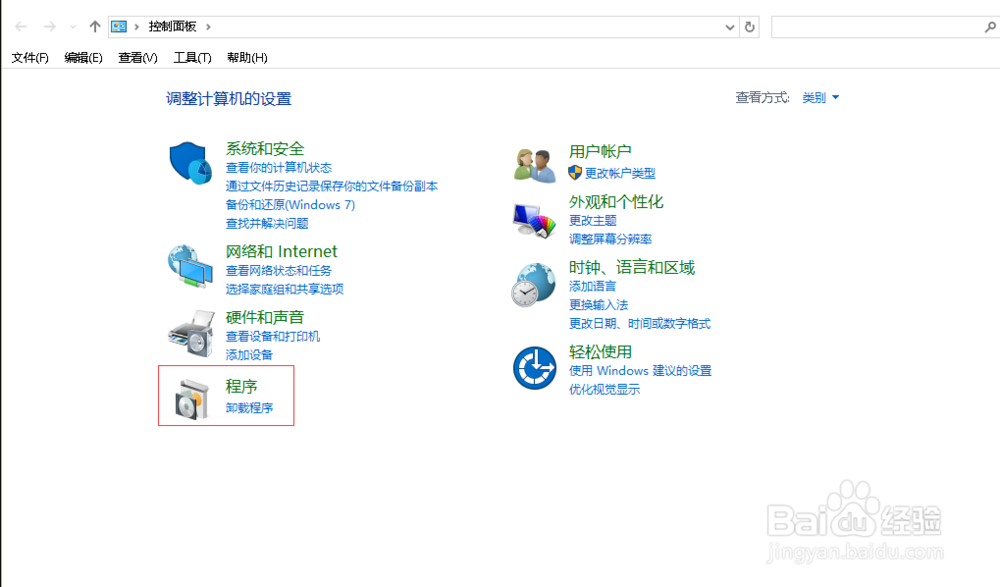
找到要卸载的软件,因为此软件比较大,会比较好找到。
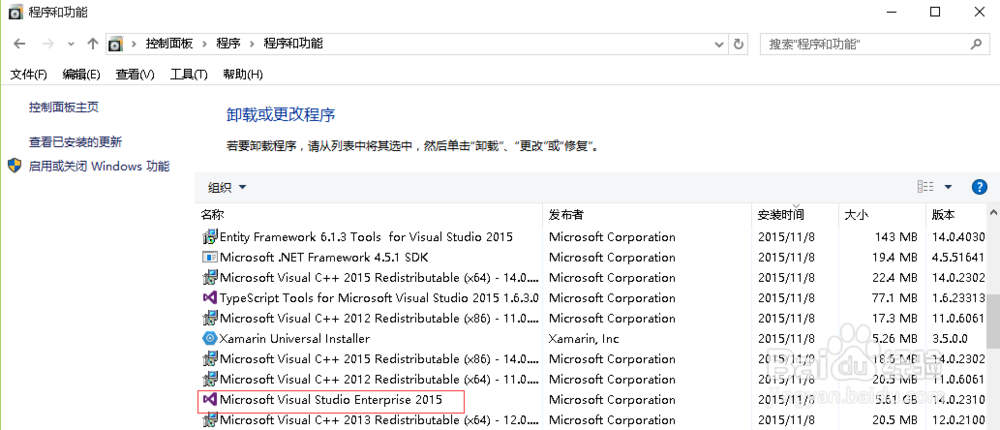
右键选中软件,你就会发现更改,然后点击更改。
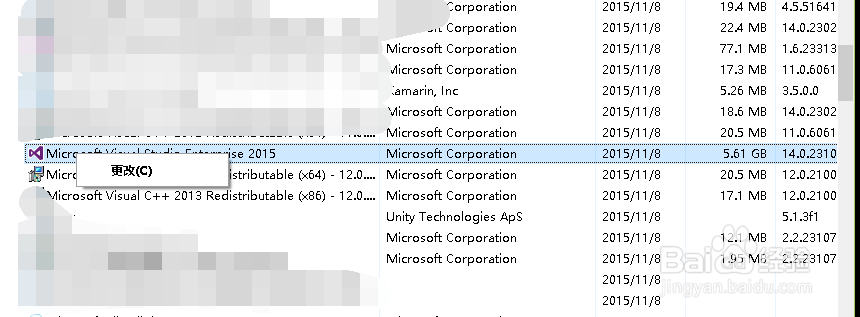
然后vs需要一段反应时间,请耐心等待。
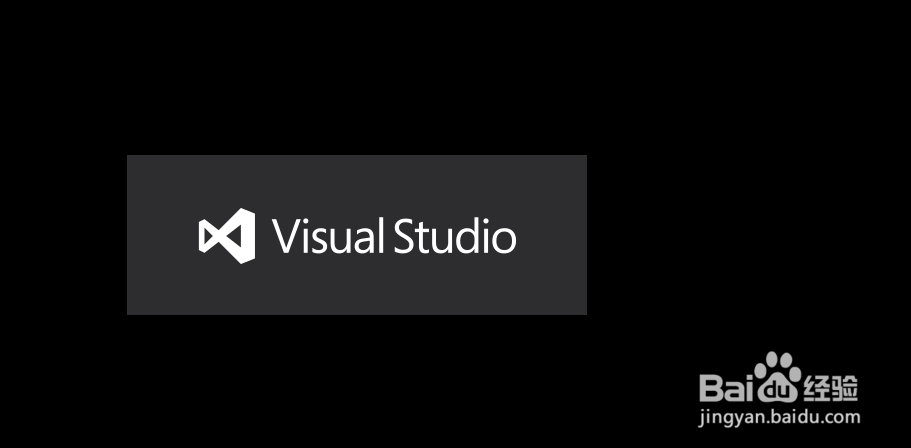
然后在这里选择卸载位置,你可以直接跳过包。然后直接进行卸载。
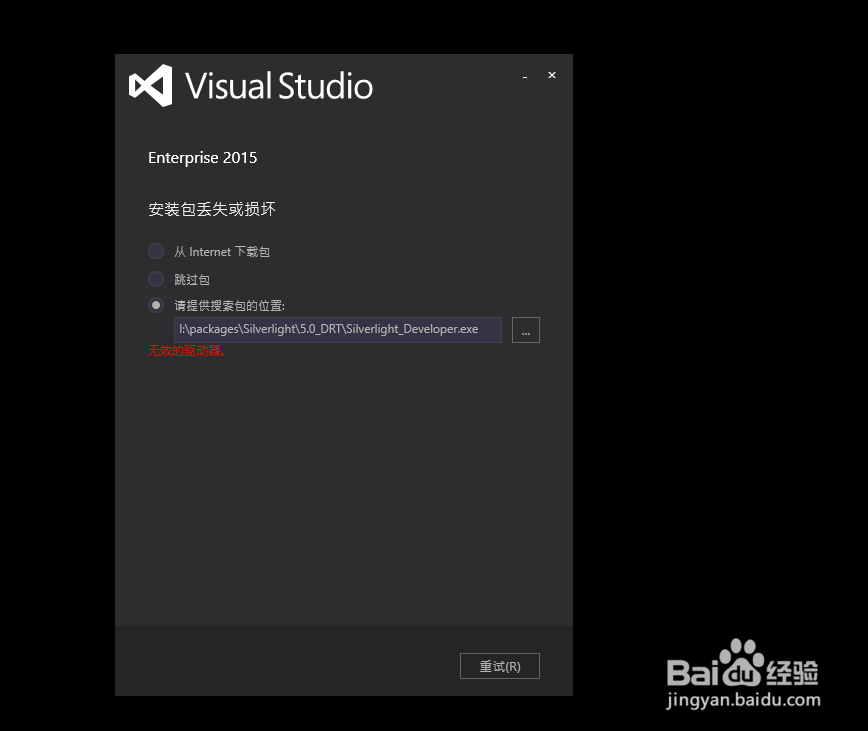
这里正在获取了将要卸载的应用,需要等待一个小时左右,请耐心等待。
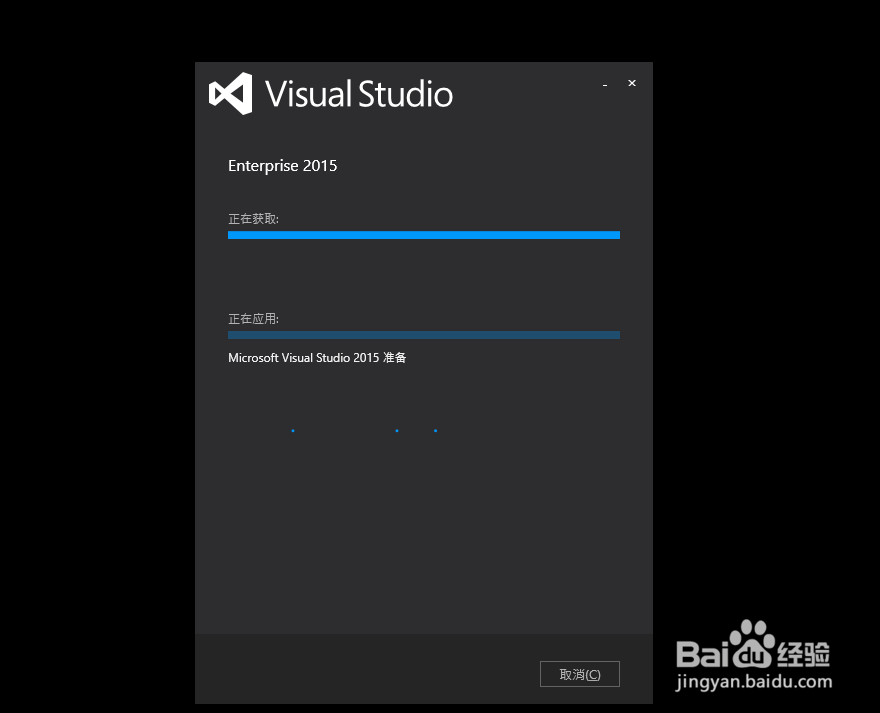
如果你之前你点击的是修复,这里也会提示完成成功,你是卸载的,需要删除相关软件。
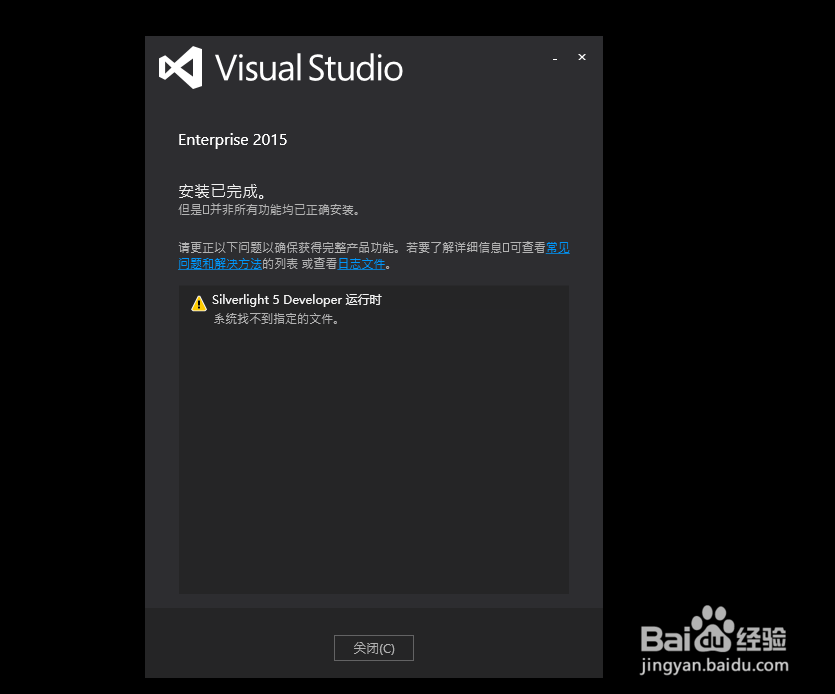
【支持系统和配置要求】
Visual Studio 2015中文版支持的操作系统Windows 7 Service Pack 1
Windows 8.1
Windows 8
Windows Server 2008 R2 SP1
Windows Server 2012
Windows Server 2012 R2
Windows 10 Technical Preview
Visual Studio 2015中文版硬件要求
1.6 GHz 或更快的处理器
1 GB RAM(如果在虚拟机上运行,则为 1.5 GB)
4 GB 可用硬盘空间
5400 RPM 硬盘驱动器
与 DirectX 9 兼容的视频卡,其显示分辨率为 1024 x 768 或更高
Visual Studio 2015中文版其他要求
对于 Windows 应用商店和 Windows 通用应用的开发
Windows 8.1 和 Windows Phone 8.1 以及开发需要 Windows 8.1 更新或更高版本。
Windows Phone 8.0 开发需要 Windows 8.1 更新 (x64) 或更高版本。
对于 Windows 仿真器,需要 Windows 8.1 (x64) Professional Edition 或更高版本,以及支持客户端 Hyper-V 和二级地址转换 (SLAT) 的处理器
注: Visual Studio 2015 RC 在创建面向 Windows 10 的 Windows 通用应用和桌面软件的生产环境中不受支持。

